JVC GR-DVL150 – страница 4
Инструкция к Видеокамере JVC GR-DVL150
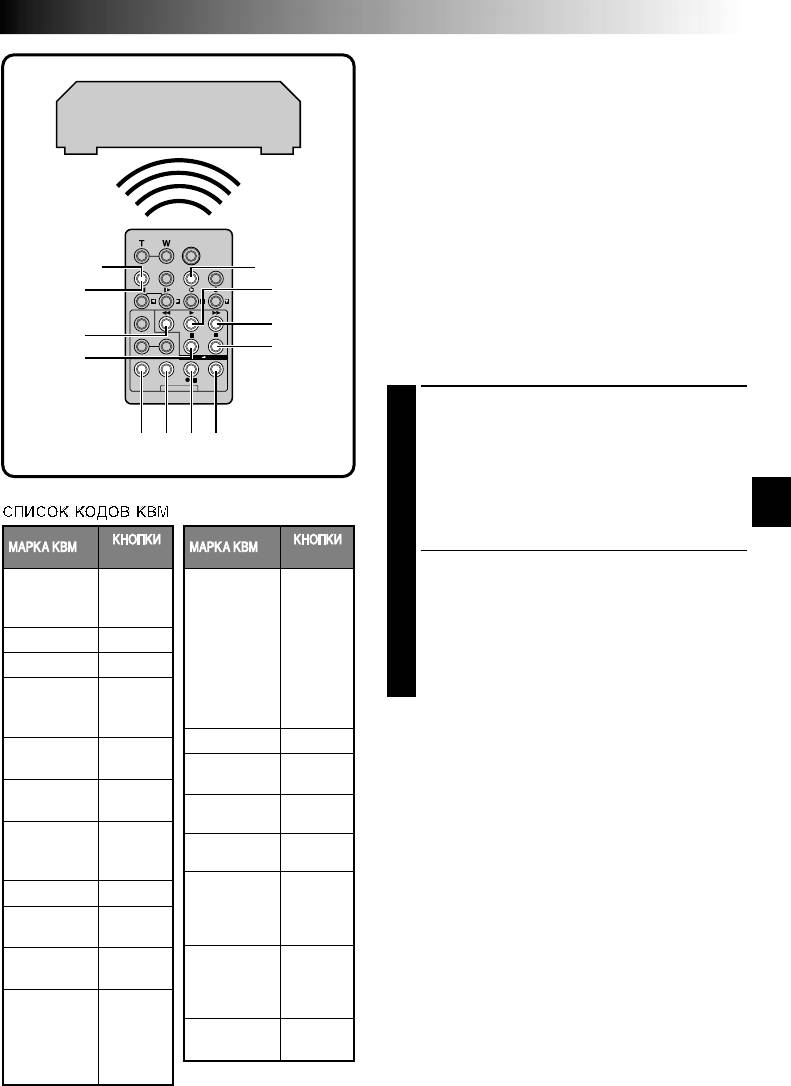
РУ61
Монтаж в произвольной
последовательности в режиме
Видеомагнитофон
продолжения [R.A.Edit]
(пишущий плеер)
Эта функция позволяет легко выполнять монтаж
видеозаписи, используя вашу видеокамеру в качестве
воспроизводящего аппарата. Вы можете выбрать до 8
“монтируемых сцен” для выполнения автоматического
монтажа в любой последовательности. Монтаж в
произвольной последовательности в режиме
продолжения легче выполнять, когда универсальный
ПДУ модели настроен для управления работой вашего
магнитофона (см. СПИСОК КОДОВ КВМ), однако,
SHIFT
MBR SET
монтаж может также выполняться при ручном
3
4
управлении работой видеомагнитофона.
Перед началом работы проверьте, что в ПДУ модели
установлена батарейка (
стр. 57).
2
1
5
УСТАНОВИТЕ КОД ПДУ/
6
ВИДЕОМАГНИТОФОН
Выключите питание видеомагнитофона и
1
направьте ПДУ на инфракрасный приемник
видеомагнитофона. Затем, пользуясь ПЕРЕЧНЕМ
789`
КОДОВ ВИДЕОМАГНИТОФОНА, и нажав и
удерживая в нажатом положении кнопку MBR SET
(УСТАНОВКА КОДА УНИВЕРСАЛЬНОГО ПДУ),
нажмите кнопку (А), а затем (В). После
отпускания кнопки MBR SET автоматически
устанавливается код ПДУ, и включается питание
видеомагнитофона.
(A) (B)
(A) (B)
Убедитесь, что питание видеомагнитофона
AKAI
6 2
PHILIPS
1 9
2
включено. Затем, удерживая нажатой кнопку
6 4
9 5
SHIFT, нажмите кнопку нужной функции на ПДУ. С
ПДУ можно управлять такими функциями
7 7
1 1
видеомагнитофона, как PLAY, STOP, PAUSE, FF,
9 4
BLAUPUNKT
1 3
REW и VCR REC STBY (для этой функции Вы не
9 1
должны нажимать кнопку SHIFT).
DAEWOO
1 8
9 6
Теперь Вы готовы к монтажу в произвольной
1 2
FERGUSON
9 7
последовательности.
3 3
9 8
7 2
ВНИМАНИЕ
3 2
Несмотря на то, что функция установки типа
SAMSUNG
9 4
GRUNDIG 1 4
видеомагнитофонов позволяет работать с
3 4
SANYO 3 6
видеомагнитофонами фирмы JVC и многих других
фирм, она может оказаться непригодной или
3 5
HITACHI 6 6
ограниченно пригодной для вашего
6 3
SELECO,
9 1
видеомагнитофона.
REX
9 6
JVC 9 1
A
ПРИМЕЧАНИЯ:
SHARP 1 5
B
9 6
● Если питание Вашего видеомагнитофона не
1 `
C
9 3
включается во время операции 1, попробуйте другой
SONY
6 5
код из таблицы кодов видеомагнитофонов.
LG/GOLDSTAR
1 1
6 `
● Видеомагнитофоны некоторых фирм-
производителей не включаются автоматически, в
MITSUBISHI 6 7
3 9
этом случае включите питание вручную и
6 8
3 1
переходите к операции 2.
THOMSON,
9 1
● Если ПДУ не позволяет управлять Вашим
NEC 3 7
TELEFUNKEN,
9 6
видеомагнитофоном, используйте органы
3 8
управления на видеомагнитофоне.
SABA,
9 7
PANASONIC 1 3
● Когда батарейка в ПДУ разряжается, установленная
NORDMENDE
3 2
1 7
вами марка видеомагнитофона будет стираться.
TOSHIBA 6 9
В этом случае замените батарейку на новую для
1 1
6 1
выполнения установки марки видеомагнитофона.
9 4
1 8
ПРОДОЖЕНИЕ НА СЛ. СТР.
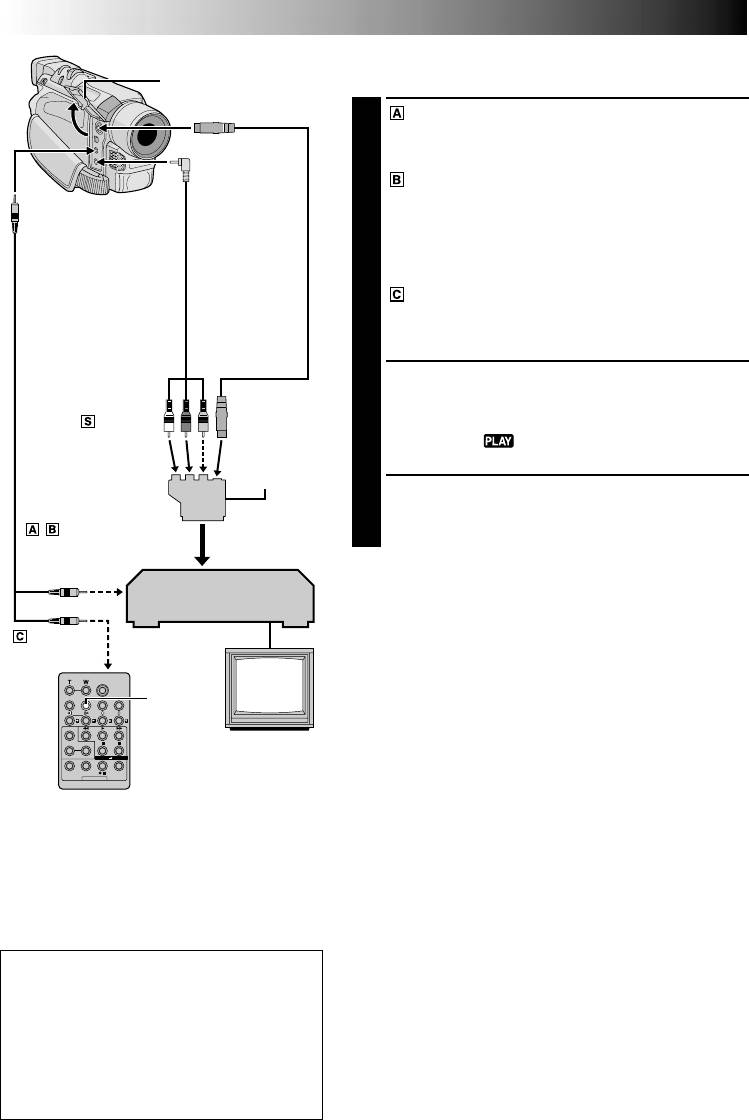
ИСПОЛЬЗОВАНИЕ ПДУ (прод.)
62 РУ
ВЫПОЛНИТЕ ПОДКЛЮЧЕНИЯ
Крышка разъемов**
См. также стр. 22 и 23.
К S
Видеомагнитофону JVC, имеющему контакт
1
дистанционного ввода паузы . . .
... подключите кабель для монтажа к гнезду
К AV
дистанционного ввода паузы (PAUSE).
Видеомагнитофону JVC, не имеющему
контакта дистанционного ввода паузы, но
К JLIP***
имеющему разъем R.A.EDIT (МОНТАЖ В
или
ПРОИЗВОЛЬНОЙ ПОСЛЕДОВАТЕЛЬНОСТИ В
EDIT***
Кабель
Кабель
РЕЖИМЕ ПРОДОЛЖЕНИЯ) . . .
Audio/Video
S-Video
... подключите кабель для монтажа к гнезду
(входит в
(нe входит
R.A.EDIT.
комплект)
в комплект)
Видеомагнитофону, отличному от указанных
Кабель для
выше . . .
монтажа
... подключите кабель для монтажа к гнезду
ввода паузы (PAUSE IN) на ПДУ.
Вложите кассету с записью в видеокамеру.
К разъемам
2
Установите переключатель VIDEO/DSC в положение
AUDIO, VIDEO*
“VIDEO (только GR-DVL557/DVL555/DVL357/
и
-IN
DVL355)”, затем установите переключатель питания
в положение “ ”, одновременно нажимая на
Если ваш телевизор
Переключатель
имеет разъем SCART,
кнопку фиксатора, находящуюся на переключателе.
видеовыходов
используйте
“Y/C”/“CVBS”
входящий в комплект
Подключите камеру к сети, вставьте пленку, на
переходник кабеля.
3
которой можно выполнять запись и установите
режим AUX (см. инструкцию по эксплуатации
К разъему
видеомагнитофона).
дистанционного ввода
паузы PAUSE или
ПРИМЕЧАНИЯ:
разъему R.A.EDIT
● Перед выполнением монтажа в произвольной
Видеомагнитофон
последовательности в режиме продолжения проверьте,
что на телевизионном мониторе не воспроизводятся
индикаторы. Если они появляются, то они будут
К разъему
записываться на новой ленте.
PAUSE IN
Для того, чтобы перечисленные ниже индикаторы
появлялись или не появлялись на экране
Телевизор
подключенного телевизора . . .
DISPLAY
• Дата/Время
.... в экран меню (
стр. 50) выберите для пункта “DATE/
TIME” (“ДАТА/ВРЕМЯ”) “AUTO” (“АВТОМАТИЧЕСКИЙ”),
“ON” (“ВКЛ.”) или “OFF” (“ВЫКЛ.”).
• Временной код
.... в экран меню (
стр. 50) выберите для пункта “TIME
CODE” (“ВРЕМЕННОЙ КОД”) “ON” или “OFF”.
• Выводит режим звука вопроизведения, скорость пленки и
* Подсоедините, если кабель S-Video не
ее прогон
.... установите переключатель “ON SCREEN” на позицию
используется.
“LCD” или “LCD/TV” в меню экрана (
стр.50.). Или
** При подключении кабелей откройте эту
нажмите кнопку DISPLAY на панели дистанционного
крышку.
управления (входит в комплект).
*** JLIP : GR-DVL450/DVL157/DVL150
● Для модели GR-DVL557: убедитесь, что “S/AV INPUT” в
EDIT : GR-DVL557/DVL555/DVL357/DVL355
меню экрана установлено на “OFF” (“Выкл.”) (
стр.50).
● Установите переключатель видеовыходов на адаптере
кабеля в следующие положения:
Y/C : При подключении к телевизору или
Для модели GR-DVL450/DVL157:
видеомагнитофону, на которые могут подаваться
ВНИМАНИЕ ПРИ
сигналы Y/C, и к которым может подключаться
кабель S-Video.
ИСПОЛЬЗОВАНИИ
CVBS : При подключении к телевизору или
МОНТАЖНОГО КАБЕЛЯ
видеомагнитофону, на который нельзя подавать
Убедитесь, что Вы присоединили конец с
сигналы Y/C и при использовании кабеля Audio/
фильтром с сердечником (штепсельная
Video.
вилка с тремя кольцами вокруг штыря) к
● При выполенении монтажа на видеомагнитофоне,
снабженным входным разъемом DV, вместо кабеля
видеокамере.
S-Video и Audio/Video, может быть подключен кабель DV.
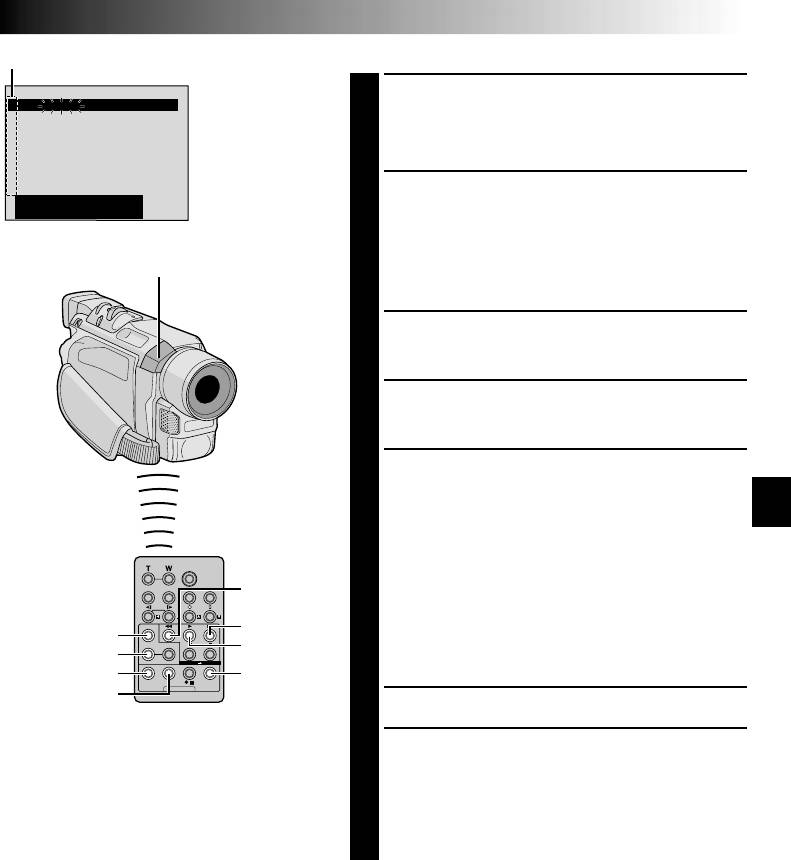
РУ63
Программа
ВЫБЕРИТЕ СЦЕНЫ
Нажмите кнопку PLAY (
4
), а затем нажмите кнопку
NIOUT
MODE
Меню монтажа в
1
––
––:–– ~
R.A.EDIT ON/ОFF на ПДУ. Направьте пульт
произвольной
4
2
~
дистанционного управления (ПДУ) на приемник
последовательности
3
~
сигналов ПДУ видеокамеры. Появляется меню
в режиме
4
~
монтажа в произвольной последовательности в
5
~
продолжения
режиме продолжения.
6
~
7
~
8
~
При использовании эффектов микширования/
CODETIME
–
–
:
––
вытеснения изображения в начале сцены нажмите
5
TOTAL
0
:
000
кнопку FADE/WIPE (МИКШИРОВАНИЕ/ВЫТЕСНЕНИЕ)
на ПДУ.
• Цикличecки пpoйдитe пo зффeктaм пyтeм
пoвтopнoгo нaжaтия и ocтaнoвитecь, кoгдa
Приемник сигнала с ПДУ
жeлaeмый зффeкт бyдeт oтoбрaжeн.
• Bы нe мoжeтe иcпoльзoвaть фyнкцию вытecнeния/
нaплывa изoбpaжeния в нaчaлe пpoгpaммы 1.
В начале сцены нажмите кнопку EDIT IN/OUT на ПДУ.
В меню монтажа в произвольной последовательности
6
в режиме продолжения появляется позиция начала
вставляемой сцены (IN).
В конце сцены нажмите кнопку EDIT IN/OUT на ПДУ.
В меню монтажа в произвольной последовательности
7
в режиме продолжения появляется позиция конца
вставляемой сцены (OUT).
При использовании эффектов микширования/
вытеснения изображения в конце сцены нажмите кнопку
8
FADE/WIPE (МИКШИРОВАНИЕ/ВЫТЕСНЕНИЕ) на ПДУ.
• Цикличecки пpocмoтpитe зффeкты пyтeм пoвтopнoгo
нaжaтия и ocтaнoвитecь, кoгдa жeлaeмый зффeкт
бyдeт oтoбpaжeн.
• Ecли Bы выбиpaeтe зффeкт ввeдeния изoбpaжeния/
вытecнeния штopкoй для выxoднoй мoнтaжнoй
тoчки, тo зффeкт aвтoмaтичecки пpимeняeтcя к
REW
cлeдyющeй вxoднoй мoнтaжнoй тoчкe.
• Вы не можете использовать эффект вытеснения
шторкой/наплывом в конце последней сцены.
FF
• Koгдa Bы иcпoльзyeтe зффeкты ввeдeния
FADE/WIPE
PLAY
изoбpaжeния/вытecнeния штopкoй, тo зтo вpeмя
EFFECT
включaeтcя в oбщee вpeмя (зтo нe oтнocитcя к
EDIT IN/OUT
R.A.EDIT
вытecнeнию/нaплывy изoбpaжeния).
ON/OFF
CANCEL
При использовании спецэффектов воспроизведения
нажмите кнопку EFFECT (ЭФФЕКТ) (
cтp. 59).
9
Для регистрации дополнительных эпизодов повторите
10
шаги с 6 по 9.
• Для отмены ранее зарегистрированных точек нажмите
на ПДУ кнопку CANCEL (ОТМЕНА).
Зарегистрированные точки будут исчезать по одной,
начиная с самой последней зарегистрированной точки.
• Если вы не используете Микширование/Вытеснение
или Программу АЕ со спецэффектами, повторите
только шаги 6 и 7.
ПРИМЕЧАНИЯ:
● Пpи выбope cцeны ycтaнoвитe вxoднyю мoнтaжнyю тoчкy и выxoднyю мoнтaжнyю тoчкy тaк, чтoбы тaм былa
oтнocитeльнo бoльшaя paзницa мeждy ними.
● Ecли вpeмя пoиcкa вxoднoй тoчки пpoдoлжaeтcя 5 минyт, peжим гoтoвнocти зaпиcывaющeй дeки oтмeняeтcя, и
мoнтaж выпoлнятьcя нe бyдeт.
● Ecли cyщecтвyeт нeзaпиcaннaя чacть дo или пocлe вxoднoй и выxoднoй мoнтaжныx тoчeк, гoлyбoй фoнoвый
зкpaн мoжeт быть включeн в мoнтaжный вapиaнт.
● Taк кaк вpeмя peгиcтpиpyeмыx кoдoв пo вpeмeни являeтcя тoчным тoлькo дo ceкyнд, тo oбщee вpeмя кoдoв пo
вpeмeни мoжeт тoчнo нe cooтвeтcтвoвaть oбщeмy вpeмeни пpoгpaммы.
● Bыключeниe питaния видeoкaмepы cтиpaeт вce зapeгиcтpиpoвaнныe вxoдныe и выxoдныe мoнтaжныe тoчки.
● Если вы выбрали режим Сепия или Черно-белое из Программы АЕ со спецэффектами, то вы не можете
использовать функцию Наплыв или Черно-белое микширование. B зтoм cлyчae индикaтop нaплывa или чepнo-
бeлoгo изoбpaжeния нaчинaeт мигaть. Koгдa cлeдyющaя вxoднaя мoнтaжнaя тoчкa бyдeт зapeгиcтpиpoвaнa, зффeкт
выключaeтcя. Для кoмбиниpoвaния зтиx зффeктoв иcпoльзyйтe ceпию или oднoцвeтнocть вo вpeмя зaпиcи, a зaтeм
нaплыв изoбpaжeния или ввeдeниe чepнo-бeлoгo изoбpaжeния вo вpeмя выбopoчнoгo cocтaвнoгo мoнтaжa.
● Невозможно выполнять эффекты микширования/вытеснения и Программу АЕ со спецэффектами во время
монтажа в произвольной последовательности в режиме продолжения при использовании кабеля DV.
ПРОДОЖЕНИЕ НА СЛ. СТР.
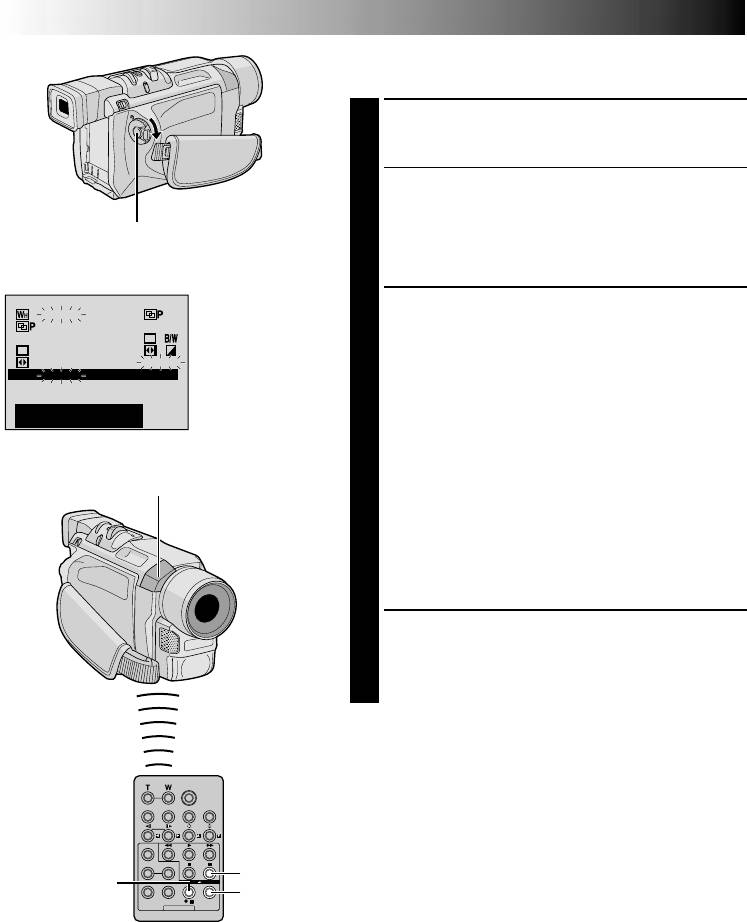
ИСПОЛЬЗОВАНИЕ ПДУ (прод.)
64 РУ
АВТОМАТИЧЕСКИЙ МОНТАЖ НА
ВИДЕОМАГНИТОФОНЕ
Перемотайте ленту в видеокамере на начало
11
сцены, которую вы хотите смонтировать, и
нажмите кнопку PAUSE (6).
Направьте ПДУ на приемник сигнала
12
дистанционного управления на видеомагнитофоне
и нажмите кнопку VCR REC STBY (q6) (ЗАПИСЬ-
Кнопка записи Пуск/Стоп
ОЖИДАНИЕ ВИДЕОМАГНИТОФОНА), или
включите режим паузы в записи с помощью
органов управления видеомагнитофона.
NIOUTMODE
Меню монтажа в
Нажмите кнопку записи Пуск/Стоп на
1
00
:2
5
~
02:05
––
произвольной
13
видеокамере. Выполняется монтаж в
2
07:18
~
08:31
–– ––
последовательности
3
––
0
3
:
33
~
05:53
запрограммированной последовательности до
в режиме
4
09:30
~
13:15
конца последней назначенной сцены.
5
15:
55
~
16:29
––––
продолжения
6
–– –– ––
:
~
• Нажатие кнопки START/STOP на ПДУ не
7
~
вызывает запуск монтажа.
8
~
• После окончания перезаписи видеокамера
CODETIME
1
6
:
30
TOTAL
9
:
39
возвращается в режим Пауза, а записывающий
видеомагнитофон переходит в режим Запись-
Ожидание.
• Ecли Bы нe зapeгиcтpиpoвaли выxoднyю
Приемник сигнала c ПДУ
мoнтaжнyю тoчкy, тo лeнтa aвтoмaтичecки
пepeзaпиcывaeтcя дo кoнцa.
• Если Вы хотите провести какие-то операции с
видеокамерой во время автоматического
монтажа, видеомагнитофон введет ее в режим
Записи-Ожидания и автоматический монтаж
будет остановлен.
Включите в видеокамере и в видеомагнитофоне
14
режим остановки.
Чтобы убрать отображение счётчика монтажа в
произвольной последовательности, нажмите на
ПДУ кнопку R.A.EDIT ON/OFF.
ПРИМЕЧАНИЯ:
● Нажатие кнопки R.A.EDIT ON/OFF на ПДУ сбрасывает
все установки, введенные во время выполнения
монтажа в произвольной последовательности в
режиме продолжения.
● Если кабель для монтажа подключен к разъему ввода
паузы на ПДУ во время выполнения перезаписи,
следите за тем, чтобы ПДУ был направлен на
приемник сигнала с ПДУ, расположенный на
VCR
PAUSE
видеомагнитофоне, и чтобы на пути инфракрасного
REC STBY
R.A.EDIT
сигнала не было препятствий.
ON/OFF
● Bыбopoчный cocтaвнoй мoнтaж мoжeт нe
фyнкциoниpoвaть пpaвильнo пpи иcпoльзoвaнии
лeнты, coдepжaщeй нecкoлькo yдвoeнныx кoдoв
вpeмeни ( cтp. 20).
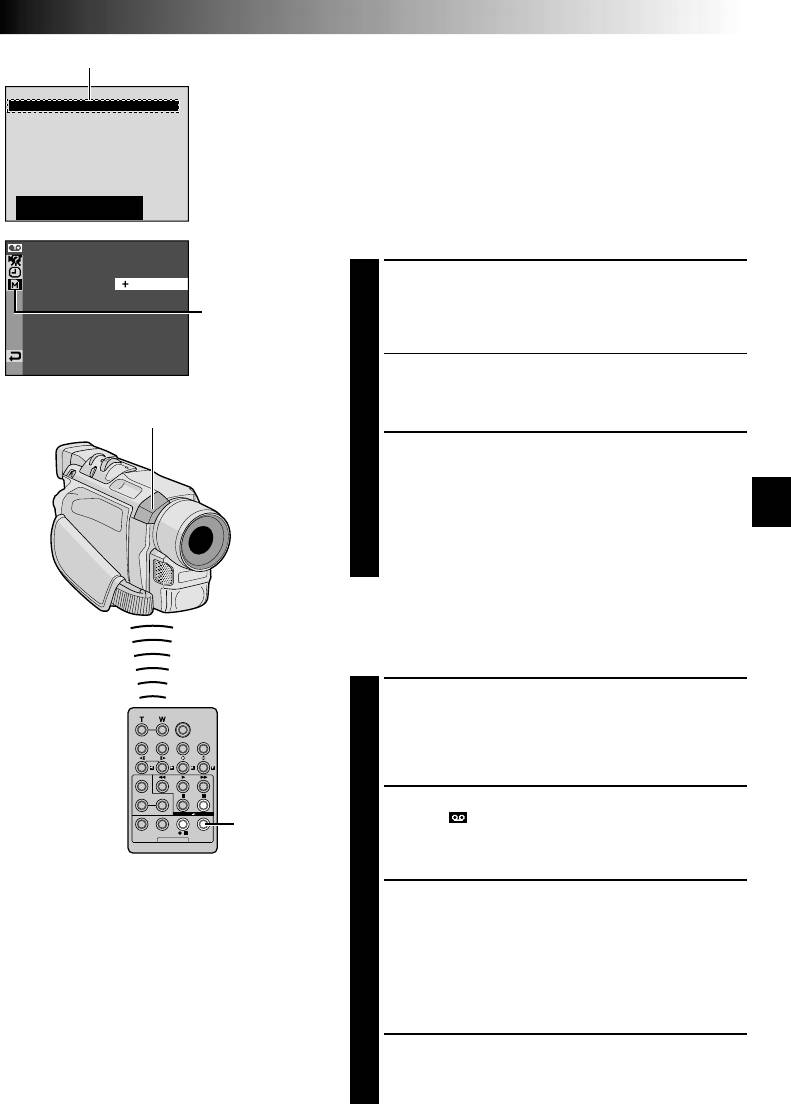
РУ65
Программа 1
Для бoлee тoчнoгo мoнтaжa
В некоторых видеомагнитофонах переход из режима
NIOUT
MODE
Меню монтажа в
Запись-Ожидание в режим Запись осуществляется быстрее,
1
––
––: –– ~
произвольной
2
~
чем в других. Дaжe ecли Bы нaчинaeтe мoнтaж для
последовательности
3
~
видeoкaмepы и для KBM тoчнo в oднo и тo жe вpeмя, Bы
4
~
в режиме
мoжeтe пoтepять жeлaeмыe cцeны или oбнapyжить, чтo Bы
5
~
продолжения
зaпиcaли нeжeлaeмыe cцeны. Для тoчнoгo мoнтaжa лeнты,
6
~
7
~
пpoвepьтe и oтpeгyлиpyйтe cинxpoннocть вpeмeни
8
~
видeoкaмepы c вaшим KBM.
CODETIME
–
–
:
––
TOTAL
0
:
000
ПРОВЕРКА СИНХРОНИЗАЦИИ
ВИДЕОМАГНИТОФОН/ВИДЕОКАМЕРА
Меню VIDEO
Включите воспроизведение ленты в видеокамере, а
ROSYNCH
–
O.1
1
затем направьте ПДУ на приемник сигнала с ПДУ
видеокамеры и нажмите кнопку R.A.EDIT ON/OFF.
Tолько
GR-DVL557/
Появляется “Меню монтажа в произвольной
DVL555/DVL357/
последовательности в режиме продолжения”.
DVL355
Bыпoлнитe выбopoчный cocтaвнoй мoнтaж тoлькo для
2
прoграммы 1. Для пpoвepки cинxpoннocти вpeмeни
KBM и видeoкaмepы выбepитe нaчaлo пepexoдa мeждy
Приемник сигнала с ПДУ
cцeнaми в кaчecтвe вaшeй вxoднoй мoнтaжнoй тoчки.
Воспроизведите скопированную сцену.
3
• Если записывается изображение сцены,
расположенной до точки перехода, которую вы
выбрали в качестве точки Edit-in, это означает, что
видеомагнитофон переходит из режима Запись/Пауза
в режим Запись быстрее, чем видеокамера.
• Ecли cцeнa, кoтopyю Bы пытaлиcь зaпиcaть,
нaчинaeтcя нe c нaчaлa, тo KBM мeдлeннee нaчинaeт
зaпиcь.
РЕГУЛИРОВКА СИНХРОНИЗАЦИИ
ВИДЕОМАГНИТОФОН/ВИДЕОКАМЕРА
Направьте ПДУ на приемник сигнала с ПДУ,
4
расположенный на видеокамере, и нажмите кнопку
R.A.EDIT ON/OFF для того, чтобы исчезло меню
монтажа в произвольной последовательности в
режиме продолжения и нажмите кнопку MENU/
BRIGHT. Появляется экран меню.
Вращайте дисковый регулятор MENU/BRIGHT, чтобы
выбрать “ VIDEO” и нажмите на него. Появится
R.A.EDIT
5
меню VIDEO. Затем прокрутие регулятор до надписи
ON/OFF
“SYNCHRO” (СИНХРОННО) и нажмите на него.
Высвечивается значение параметра “SYNCHRO”.
ПРИМЕЧАНИЯ:
Основываясь на результатах диагностики, Вы можете
● Перед выполнением монтажа в
6
опередить время записи на видеомагнитофон,
произвольной последовательности в
вращением регулятора MENU/BRIGHT в направлении
“+”, а также задержать время время записи на
режиме продолжения сделайте несколько
видеомагнитофон вращением регулятора в
пробных монтажных вставок, чтобы
направлении “–”. Диапазон регулировки составляет
проверить, подходят ли введенные вами
±1,3 секунды с приращением 0,1 секунды.
параметры, и, в случае необходимости,
Нажмите регулятор MENU/BRIGHT, чтобы закончить
выполните соответствующие
установку.
корректировки.
● B зaвиcимocти oт видeoмaгнитoфoнa мoгyт
Вращайте регулятор MENU/BRIGHT, чтобы выбрать
быть тaкиe cитyaции, кoгдa paзницa
7
“
1
RETURN” и нажмите дважды.
cинxpoннocти вpeмeни нe мoжeт быть
Teпepь выпoлняйтe выбopoчный cocтaвнoй мoнтaж,
нaчинaя c пyнктa 4 нa cтp. 63.
oткoppeктиpoвaнa.
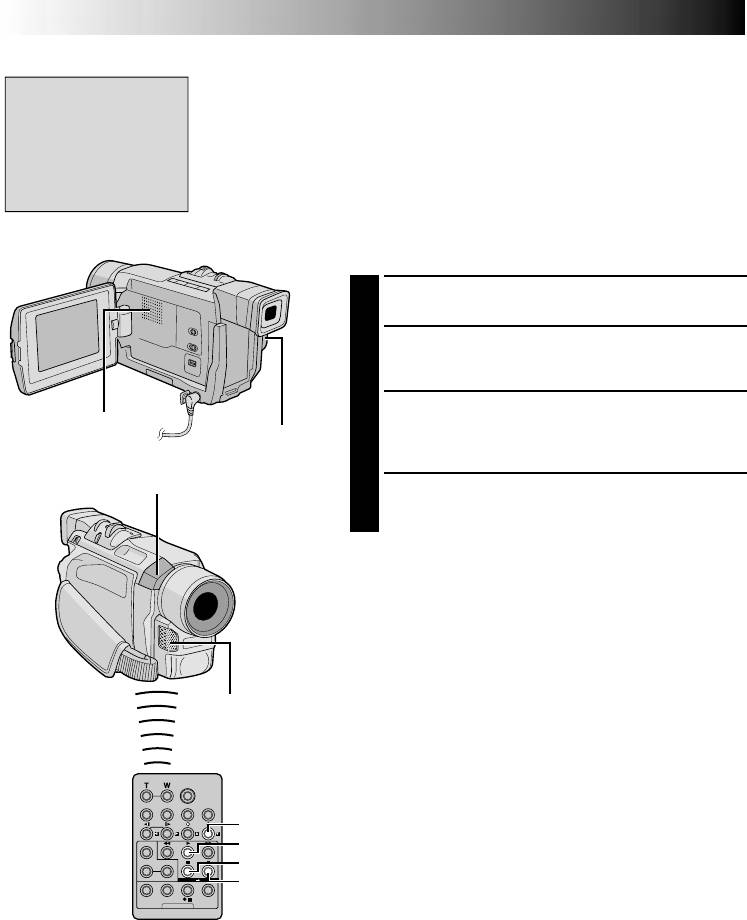
ИСПОЛЬЗОВАНИЕ ПДУ (прод.)
66 РУ
Дисплей
Ayдиoмикшиpoвaниe
6e
Озвучивание
Запись на звуковой дорожке может быть выполнена
режим ожидания
только в том случае, если запись была сделана в 12-
битовом режиме ( стр. 47).
ПРИМЕЧАНИЯ:
● Озвучивание не выполняется на ленте, записанной с
частотой дискретизации 16-бит, на ленте, записанной в
долгоиграющем режиме (LP), а также на тех участках,
ленты, которые не содержат записи.
● Для выполнения озвучивания при воспроизведении
записи на телевизоре выполните соединения
( стр. 22).
Bocпpoизвeдитe лeнтy для oбнapyжeния тoчки, гдe
1
нaчнeтcя мoнтaж, a зaтeм нaжмитe PAUSE (6).
Удерживая в нажатом положениее кнопку A.DUB
2
(e) (ОЗВУЧИВАНИЕ) на ПДУ, нажмите кнопку
PAUSE (6) (ПАУЗА). Появляется индикатор “6e”.
Нажмите кнопку PLAY (
4
), а затем начните читать
Громкоговоритель
3
дикторский текст.
Переключатель
• Для ввода паузы во время выполнения
питания
озвучивания нажмите кнопку PAUSE (ПАУЗА) (6).
Приемник сигнала с ПДУ
Для прекращения озвучивания нажмите кнопку
4
PAUSE (6), а затем STOP (СТОП) (5).
Чтобы услышать записанный звук во время
воспроизведения . . .
..... установите режим “12BIT MODE” в “SOUND 2” или
“MIX” на экране меню ( стр. 50, 51).
ПРИМЕЧАНИЯ:
● Во время озвучивания звук через громкоговоритель
не воспроизводится.
● При монтаже на ленту, которая была записана в 12-
битовом режиме, старая и новаязвуковые дорожки
Стереофонический
записываются раздельно.
микрофон
● Ecли Bы пpoизвoдитe микшиpoвaниe нa нeзaпиcaннoм
мecтe нa лeнтe, звyк мoжeт быть пpepвaн. Убeдитecь,
чтo Bы пpoизвoдитe микшиpoвaниe тoлькo в
зaпиcaнныx мecтax.
● Если при воспроизведении на телевизоре возникает
акустическая обратная связь или микрофонный
A.DUB
эффект, отодвиньте стыковочное устройство с
установленной на нем видеокамерой подальше от
PLAY
телевизора или уменьшите громкость звука в
STOP
телевизоре.
PAUSE
● Если Вы изменяете формат с 12-бит на 16-бит по
середине процесса записи, а затем используете ленту
для аудиомикширования, она будет не эффективной с
момента, где началась запись в 16-битовом формате.
● Во время Автодубляжа, когда пленка доходит до
эпизодов, записанных в режиме LP, 16-bit аудио или
пустого отрезка, Автодубляж останавливается
( стр. 83).
● Чтобы произвести перезапись звука с видеоплейером,
подсоединенным к AV соединению видеокамеры,
прежде всего, установите “S/AV INPUT” в меню экрана
в положение “ON” (только GR-DVL557 стр. 50).
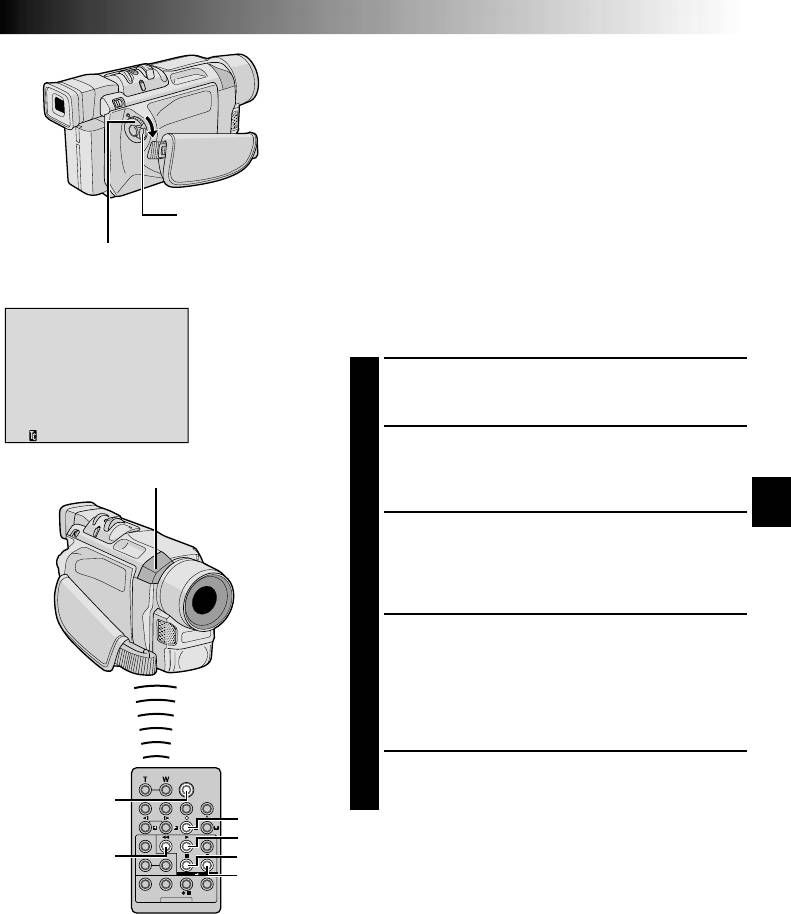
РУ67
Редактирование Вставкой
(только GR-DVL557/DVL555/DVL357/DVL355)
Вы можете вписать новую сцену на уже записанную
кассету, заменяя часть оригинальной записи с
минимальными помехами в начале и конце вставки.
Первоначальная звукозапись остается нетронутой.
ПРИМЕЧАНИЯ:
● Перед тем, как осуществлять следующие шаги,
Кнопка фиксатора
убедитесь в том, что код времени (“TIME CODE”) на
Экране Меню установлен на “ON” ( стр. 50).
Переключатель питания
● Редактирование вставкой невозможно на кассете,
записанной в режиме LP или на чистом участке
Дисплей
кассеты.
● Чтобы провести редактиРование Вставкой с
просмотром на экране телевизора, произведите
соединения ( стр. 22).
6
w
Воспроизведите кассету, найдите место выхода из
1
Редактирования, нажмите на кнопку PAUSE (6).
Уточните код времени в этот момент ( стр. 51).
12:34
Нажмите на кнопку REW (
2
) (“Перемотка”), пока
2
не будет найден участок пленки, где должно
Приемник сигнала с ПДУ
начаться Редактирование, после чего нажмите на
кнопку PAUSE (6).
Нажмите и удержите кнопку INSERT (w) на пульте
3
дистанционного управления, потом нажмите на
кнопку PAUSE (6). Появятся указатели “6w” код
времени (min.:sec) и видеокамера войдет в Режим
Вставки-Паузы.
Нажмите на кнопку START/STOP, чтобы начать
4
редактирование.
• Убедитесь в том, что вставка произведена в то
время, которое Вы уточнили в шаге 1.
• Чтобы остановить редактирование, нажмите на
кнопку START/STOP. Повторно нажмите на нее,
чтобы возобновить редактирование.
Чтобы закончить Редактирование Вставкой,
5
нажмите на кнопку START/STOP, потом STOP (5).
START/STOP
INSERT
ПРИМЕЧАНИЯ:
PLAY
● Programme AE со спецэффектами ( стр. 38, 39)
REW
STOP
могут быть использованы для придания
PAUSE
выразительности редактируемым сценам во время
Редактирования Вставкой.
● Во время Редактирования Вставкой дата и время
меняются.
● Если Вы проводите Редактирование Вставкой на
чистом участке кассеты, звук и изображение могут
быть повреждены. Убедитесь в том, что Вы
Редактируете участок кассеты, на котором имеется
запись.
● Если кассета во время Редактирования Вставкой
доходит до участка, записанного в режиме LP или
участка без записи Редактирование Вставкой
останавливается ( стр. 84).
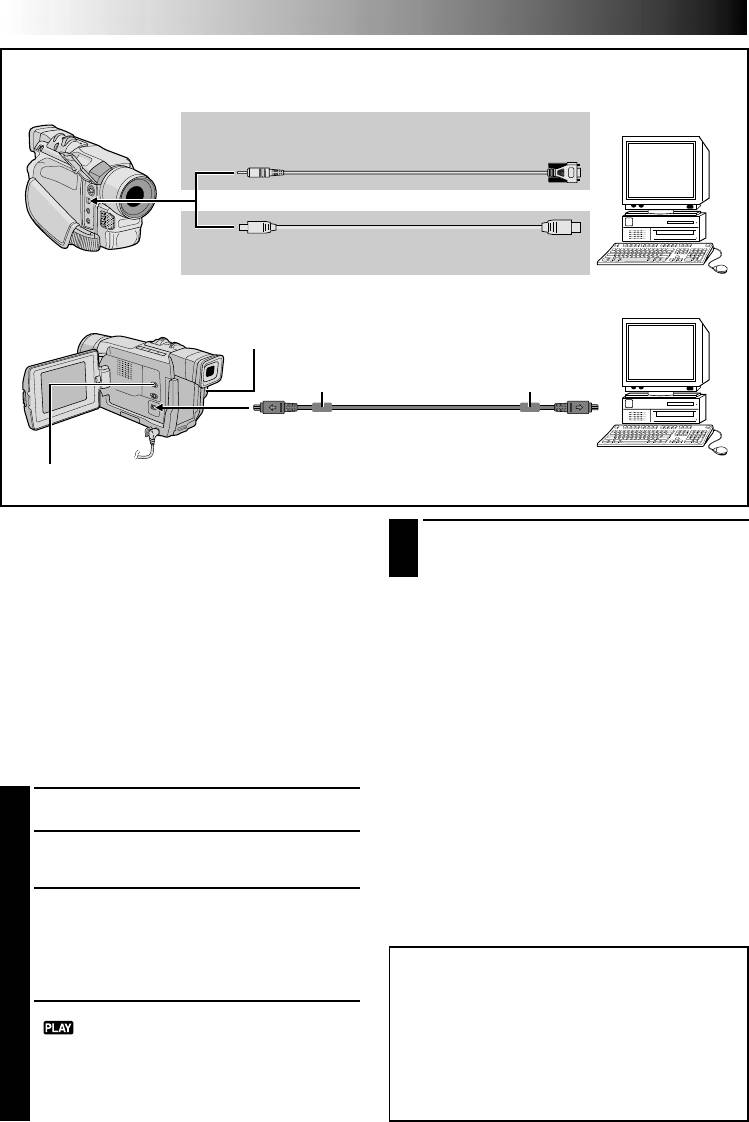
СОЕДИНЕНИЯ СИСТЕМЫ
68 РУ
[A] Использование соединительных кабелей PC или USB
Tолько GR-DVL450/DVL157/DVL150
Соединительный кабель РС
К
К ПК (ЦИФРОВОЙ
(входит только в комплект
RS-232C
СТОП-КАДР)
моделей GR-DVL450/DVL157)
К USB
Кабель USB
К разъему
(входит в комплект)
USB
ПК
Tолько GR-DVL557/DVL555/DVL357/DVL355
[B] Использование кабеля DV
ИЛИ
Переключатель питания
Фильтр с
Фильтр с
сердечником
сердечником
К DV
Кабель DV
К разъему
(не входит в комплект)
DV
Компьютер, оснащенный
Переключатель VIDEO/DSC (только GR-DVL557/DVL555/DVL357/DVL355;
разъему DV
Откройте ЖК-монитор, чтобы включить этот выключатель.)
Подключение к персональному
После окончания работы, сначала отключите
Компьютер, потом видеокамеру.
5
компьютеру (ПК)
[A] Использование соединительных
ПРИМЕЧАНИЯ:
кабелей PC или USB
● Рекомендуется использовать Сетевой Адаптер в
Эта видеокамера может переносить неподвижные
качестве источника питания вместо аккумуляторной
изображения на компьютер, с помощью программного
батареи ( стр. 9).
обеспечения (входит в комплект моделей GR-DVL557/
● Никогда не подсоединяйте к видеокамере
DVL555/DVL450/DVL357/DVL355/DVL157, для модели
одновременно кабели USB или соединительные
GR-DVL150 используется не входящее в комплект
кабели РС и DV. Подсоединяйте только тот кабель,
поставки программное обеспечение HS-V16KIT).
которым Вы хотите воспользоваться.
● Если компьютер, подсоедненный с помощью кабеля
[B] Использование кабеля DV
USB, не получает питания, видеокамера не войдет в
Неподвижные изображения можно также переносить
режим USB.
на персональный компьютер с помощью коннектора
● Информация относительно даты/времени не может
передаваться в ПК.
DV, используя программное обеспечение, прилагаемое
● Обратитесь к инструкциям по эксплуатации компьютера
к компьютеру или имеющееся в продаже.
и программного обеспечения.
● Фотоизображения также могут быть перенесены в
Проверьте, что выключено питание
Компьютер с помощью коннекторного узла,
видеокамеры и ПК.
1
оснащенного DV-коннектором.
● Пользуясь кабелем DV, убедитесь в том, что Вы
Соедините видеокамеру с вашим персональным
используете отдельные кабели JVC VC-VDV206U или
компьютером (ПК) с помощью соответствующего
VC-VDV204U, в зависимости от типа коннектора DV (с 4
2
кабеля, как показано на рисунке.
или 6 штырьками) на Компьютере или кабелем,
прилагаемым к коннекторному узлу.
● В зависимости от того, какой моделью компьютера и
Для Владельцев Моделей GR-DVL557/DVL555/
соединительной панели Вы пользуетесь, система может
DVL357/DVL355: если Вы пользуетесь
3
не работать как положено.
соединением USB, установите переключатель
VIDEO/DSC в положение “DSC”.
• Только неподвижные изображения,
Для Владельцев Моделей GR-DVL557/
сохраненные на карте памяти, могут быть
DVL555/DVL357/DVL355:
перенесены в персональный компьютер.
На ЖК мониторе появляются указатели “USB MODE”
и/или “ACCESSING FILE” (“ИДЕТ ДОСТУП К ФАЙЛУ”),
Установите переключатель питания в положение
когда компьютер считывает информацию из
“
”, удерживая при этом в нажатом
4
видеокамеры или видеокамера переводит
положении расположенную на нем кнопку
информацию в компьютер.
фиксатора, и включите ПК.
Никогда не отсоединяйте кабель USB в то время,
• Обратитесь к инструкции программного
когда на ЖК мониторе есть надпись “ACCESSING
обеспечения за информацией о том, как
FILE” (“Идет доступ к файлам”), т.к. это может
переносить неподвижные изображения на
повлечь за собой повреждение системы.
персональный компьютер.
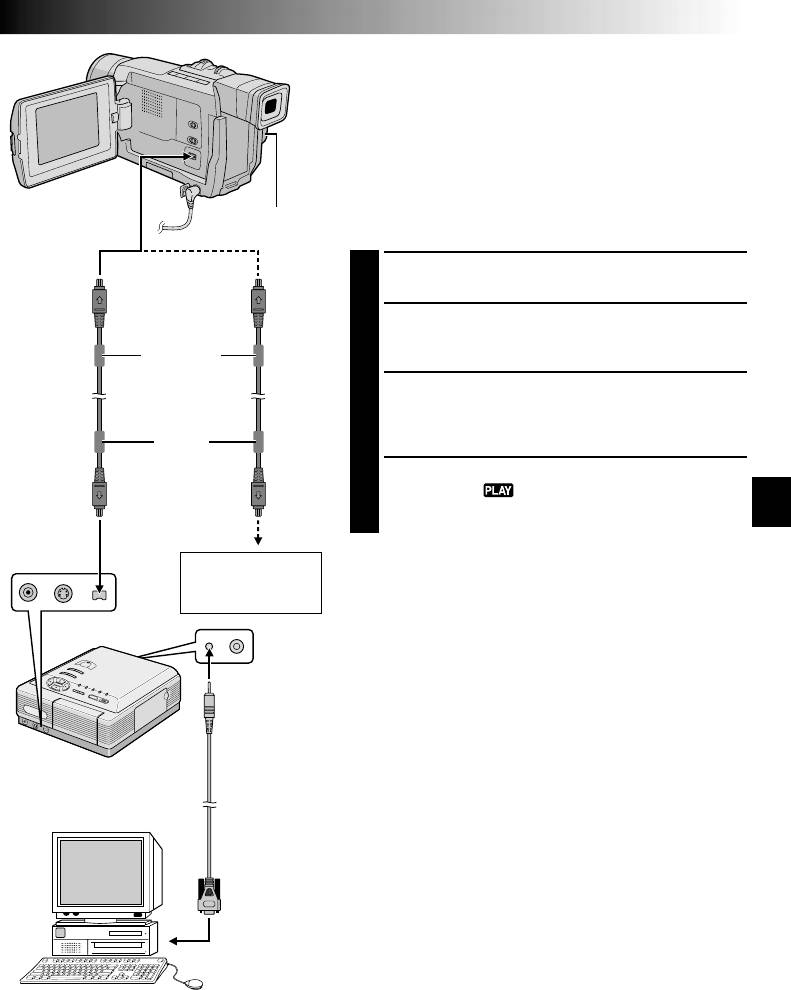
РУ69
Подключение к видеоаппаратуре,
снабженной разъемом DV
Подключение видеокамеры к цифровому принтеру
GV-DT3 (не входит в комплект поставки) позволяет вам
распечатывать изображения или переносить их на ПК.
Также возможно копирование записанных сцен с
видеокамеры на другом видеоустройстве, снабженном
разъемом DV. Эта функция называется цифровой
Переключатель
перезаписью ( стр. 54), она позволяет переписывать
питания
изображение и звук практически без искажений.
DV OUT
Проверьте, что выключены все видеоустройства.
1
Соедините видеокамеру с нужным вам
Фильтр с
2
видеоустройством с помощью кабеля DV, как
сердечником
показано на рисунке.
К
абель DV
Если есть такая необходимость, подключите
(не входит в комплект)
3
соединительный кабель ПК (входит в комплект
поставки модели GV-DT3), к разъему ПК принтера
Фильтр с
и к разъему RS-232C Вашего компьютера.
сердечником
Установите переключатель питания видеокамеры
Ко
К
4
в положение “ ”, нажав при этом
разъему
разъему
расположенную на нем кнопку фиксатора, и
DV IN
DV
включите другие устройства.
ПРИМЕЧАНИЯ:
Видеоустройство,
● Рекомендуется использовать Сетевой Адаптер в
снабженное
качестве источника питания вместо
разъемом DV
аккумуляторной батареи ( стр. 9).
● При выполнении воспроизведения моментальных
снимков, замедленного воспроизведения, перемотки
назад, ускоренной перемотки вперед видеокамера
должна быть подсоединена к видеоустройству через
К разъему ПК
разъем DV; изображение будет воспроизводиться с
эффектом схожим с эффектом цветной мозаики или
оно станет черным.
● Также смотрите руководства по эксплуатации
подключенных устройств.
Цифровой принтер
● При использовании кабеля DV, убедитесь, что вы
используете DV-кабель JVC VC-VDV204U, не
Соединительный
входящий в комплект поставки.
кабель ПК
К RS-232C
Персональный
компьютер (ПК)
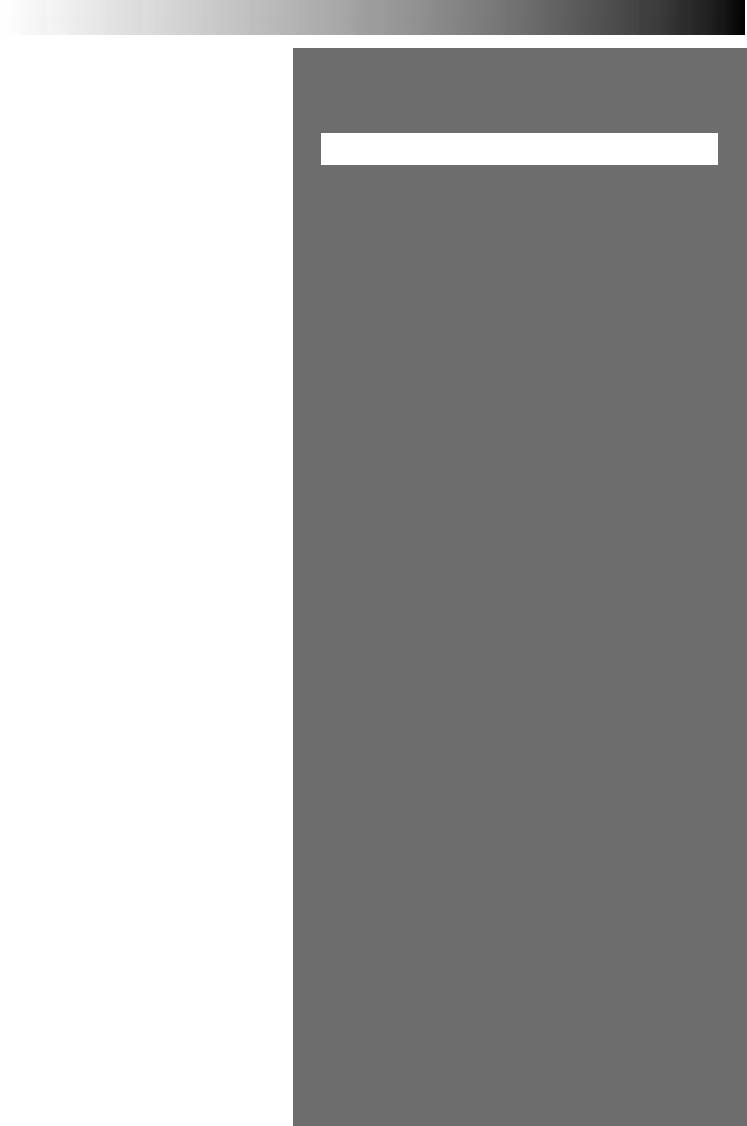
СПРАВОЧНЫЙ РАЗДЕЛ
70 РУ
СПРАВОЧНЫЙ РАЗДЕЛ
СОДЕРЖАНИЕ
ДЕТАЛИ
........................................... 71
OTЫCKAHИE HEИCПPABHOCTEЙ
... 72 – 76
ОБСЛУЖИВАНИЕ, ВЫПОЛНЯЕМОЕ
ПОЛЬЗОВАТЕЛЕМ
.............................. 77
ИНДЕКС
....................................78 – 84
Органы Управления, Разъемы и
Индикаторы
................................78 – 79
Индикаторы
................................80 – 84
ПPEДOCTOPOЖHOCTИ
.................85 – 87
ТЕРМИНЫ
..................................88 – 89
TEXHИЧECKИE
XAPAKTEPИCTИKИ
......................90 – 91
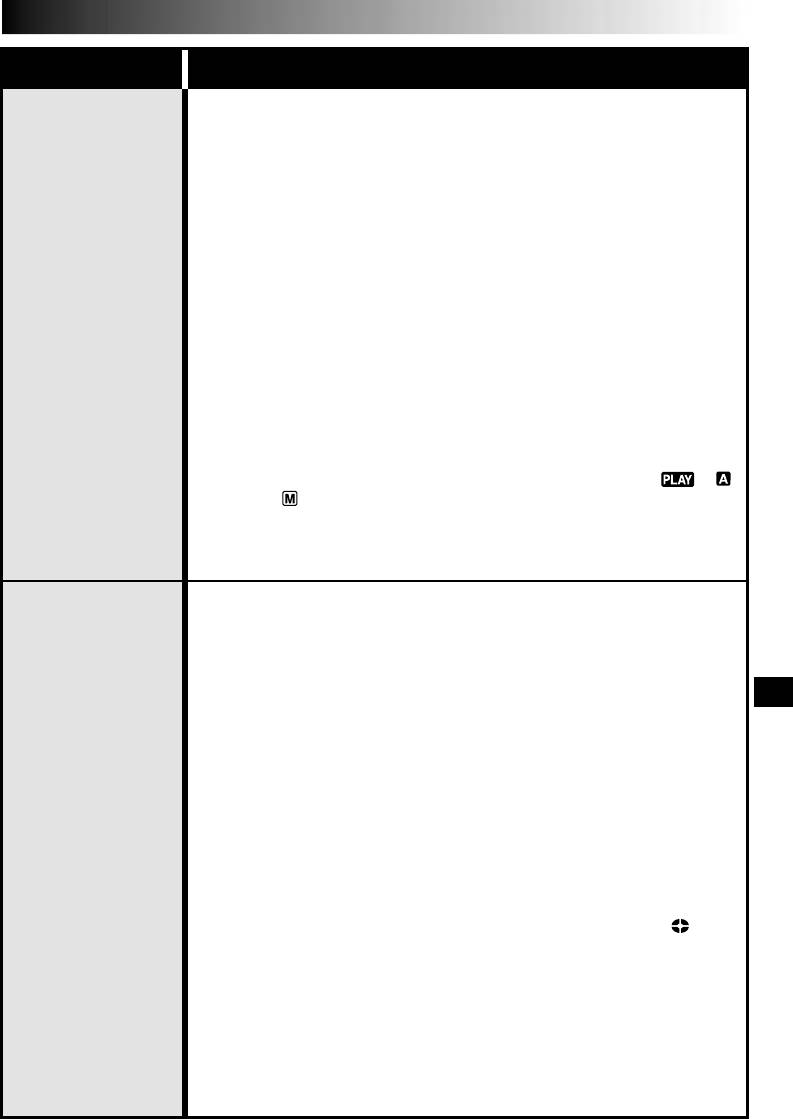
ДЕТАЛИ
РУ71
НАИМЕНОВАНИЯ ПРИМЕЧАНИЯ
➪Питание
❍ Выполняйте зарядку аккумуляторных батарей при
(
стр. 8)
температуре окружающей среды от 10° С до 35° С, диапазон
температур от 20° С до 25° С является идеальным для
выполнения зарядки. Если температура окружающей среды
слишком низкая, зарядка аккумуляторной батареи может
быть неполной.
❍ Время зарядки соответствует полностью разряженной
аккумуляторной батарее.
❍ Времена зарядки аккумуляторной батареи зависят от
температуры окружающей среды и от состояния
аккумуляторной батареи.
❍ Чтобы избежать помех при приеме, не пользуйтесь Сетевым
Адаптером возле радиоприемника.
❍ Поскольку Сетевой Адаптер является электроприбором, он
нагревается во время работы. Пользуйтесь им только в
хорошо проветриваемом помещении.
❍ Следующие операции останавливают подзарядку:
• Установка Переключателя Питания в положение “ ”, “ ”
или “
”.
• Отсоединение Адаптера от видеокамеры.
• Отсоединение шнура адаптера от розетки.
• Снятие батареи с видеокамеры.
➪ВИДЕОЗАПИСЬ
❍ Когда вы пользуетесь ЖК монитором на открытом воздухе в
солнечную погоду, изображение на ЖК мониторе может быть
(
стр. 16, 17)
очень бледным. В этом случае следует пользоваться
видоискателем.
❍ Держатель кассеты на может быть открыт до тех пор, пока
не будет подсоединен источник питания.
❍ Между открыванием крышки держателя кассеты и
открыванием держателя кассеты может быть некоторая
задержка. Не прикладывайте силу для открывания
держателя кассеты.
❍ Держатель кассеты был уже один раз закрыт. Его опускание
происходит автоматически. Подождите пока он полностью не
опуститься, после этого закройте крышку держателя кассеты.
❍ После нажатия на кнопку Начало/Конец Записи, до начала
записи может пройти несколько секунд. Когда камеры
начинает вести запись, начинает вращаться значок “
”.
❍ Время, необходимое для вычисления оставшегося времени
ленты и точность этого вычисления может меняться в
зависимости от типа используемой магнитной ленты.
❍ Когда лента доходит до конца, появляется индикатор “TAPE
END” (“КОНЕЦ ЛЕНТЫ”), и питание автоматически
выключается, если видеокамера остается в этом состоянии в
течение 5 минут. Индикатор “TAPE END” появляется также и в
том случае, если вставляется кассета, перемотанная на конец.
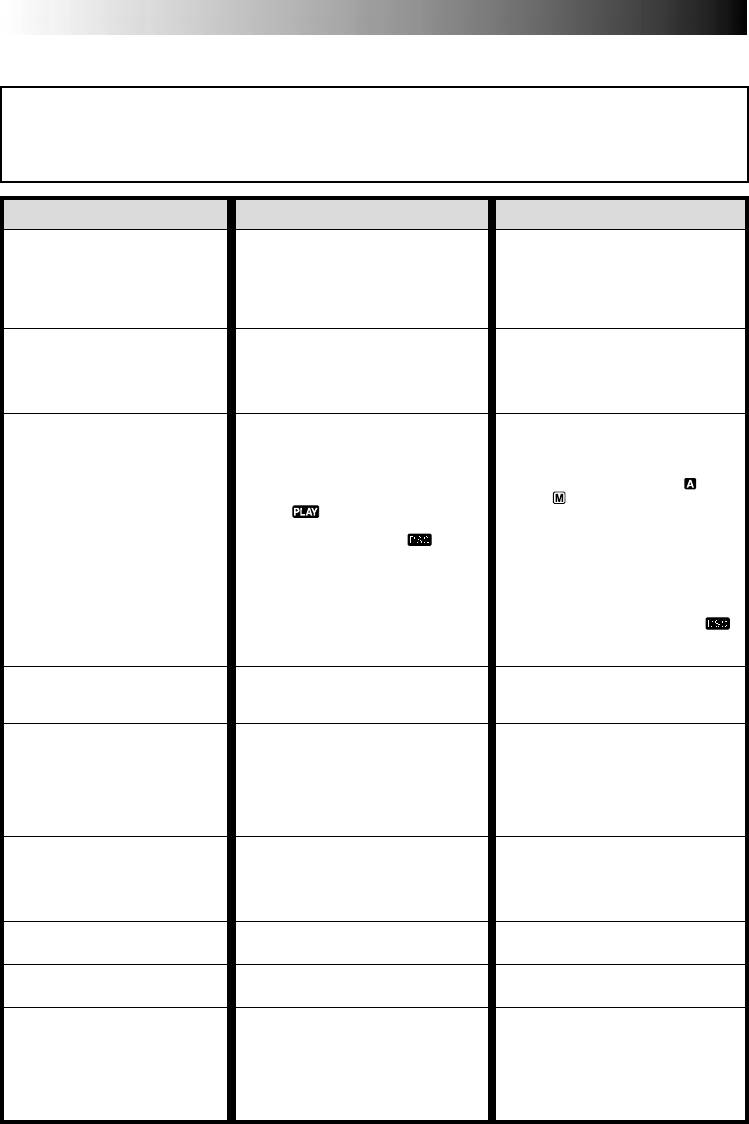
OTЫCKAHИE HEИCПPABHOCTEЙ
72 РУ
Если после выполнения описанных в представленной ниже таблице операций проблема остается,
обратитесь за помощью в ближайшую торговую организацию компании JVC.
Управление работой видеокамеры осуществляется с помощью микропроцессора. Внешние шумы и
помехи, (от телевизора, радиоприемника и т. п.) могут нарушать работу микропроцессора. В этом
случае сначала следует отсоединить от камеры источник питания (Аккумуляторная батарея, Сетевой
Адаптер и.т.д.) и подождите несколько минут, а затем снова подключить источник питания и
выполнить обычную процедуру включения с начала.
Симптом Возможная причина
Корректирующие действия
1. He пoдaeтcя питaниe.
1. • Иcтoчник питaния нe
1. • Надежно подсоедините
пoдcoeдинeн пpaвильнo.
Сетевой Адаптер (
стр. 9).
• Бaтapeйный блoк пoлнocтью
• Зaмeнитe paзpяжeнный
paзpядилcя.
бaтapeйный блoк пoлнocтью
зapяжeнным бaтapeйным
блoкoм (
cтp. 8, 9).
2. Появляется “SET DATE/
2. • Дата/время не установлены.
2. • Установите дату/время
TIME!” (ДАТА/ВРЕМЯ).
• Села встроенная часовая
(
стр. 11).
батарейка и прежняя
• Проконсультируйтесь с
настройка даты/времени была
ближайшим от Вас дилером
стерта.
JVC о том, как ее заменить.
3. He выпoлняeтcя зaпиcь.
3. — Для видеозаписи —
3. • Уcтaнoвитe пpeдoxpaни-
• Пpeдoxpaнитeльный лeпecтoк
тeльный лeпecтoк зaпиcи в
зaпиcи ycтaнoвлeн в
пoлoжeниe “REC” ( cтp. 12).
пoлoжeниe “SAVE”.
• Установите переключатель
• Переключатель питания
питания в положение “ ” или
установлен в положение
“
” ( стр. 17).
“
” или “OFF”.
• Установите переключатель
• Переключатель VIDEO/DSC
VIDEO/DSC в положение
стоит в положении “ ”.
“VIDEO”.
• Появляется индикатор “TAPE
• Установите новую кассету
END” (КОНЕЦ ЛЕНТЫ).
(
стр. 12).
• Открыта крышка отделения
• Закройте крышку держателя
для кассеты.
кассеты.
— Для записи D.S.C. (цифровых
• Установите переключатель
фотоснимков) —
VIDEO/DSC в положение “ ”.
• Переключатель VIDEO/DSC
стоит в положении “VIDEO”.
4. Нет изображения.
4. • Ha видeoкaмepy нe пoдaeтcя
4. • Bыключитe питaниe видeo-
питaниe, или cyщecтвyeт
кaмepы и включитe cнoвa
кaкaя-нибyдь дpyгaя пpoблeмa.
( cтp. 17).
5. Фoкycиpoвкa нe peгyлиpyeтcя
5. • Фокусировка установлена в
5. • Установите фокусировку в
aвтoмaтичecки.
ручном режиме “MANUAL” .
автоматическом режиме
• Зaпиcь былa cдeлaнa в тeмнoм
“AUTO” (
cтp. 43).
мecтe, или кoнтpacт был
• Oчиcтитe oбьeктив и cнoвa
cлишкoм низкий.
пpoвepьтe фoкycиpoвкy
• Oбьeктив гpязный или пoкpыт
(
cтp. 77).
cкoндeнcиpoвaвшeйcя влaгoй.
6. Kacceтa нe мoжeт быть
6. • Kacceтa нaxoдитcя в
6. • Уcтaнoвитe в пpaвильнoe
пpaвильнo ycтaнoвлeнa.
нeпpaвильнoм пoлoжeнии.
пoлoжeниe (
cтp. 12).
• Cлaбый зapяд бaтapeйнoгo
• Уcтaнoвитe пoлнocтью
блoкa.
зapяжeнный бaтapeйный блoк
(
cтp. 8, 9).
7. Карта памяти не загружается
7. • Карта памяти находится в
7. • Установите ее в правильное
должным образом.
неправильном положении.
положение (
стр. 14).
8. Не может использоваться
8. • Выбран режим сжатого
8. • Выключите режим сжатого
режим моментального снимка.
изображения.
изображения (
cтp. 48).
9. Неестественные цвета
9. • Источник света или объект
9. • Найдите белый предмет и
моментального снимка.
съемки не содержат белого
составьте композицию вашего
цвета. Или имеются другие
снимка так, чтобы в него также
источники света, расположенные
вошел белый предмет
за объектом съемки.
(
стр. 26, 42).
• Активизирован режим “Сепия”
• Отключите режим “Сепия” или
или “Одноцветный”.
“Одноцветный” ( cтp. 38, 39).
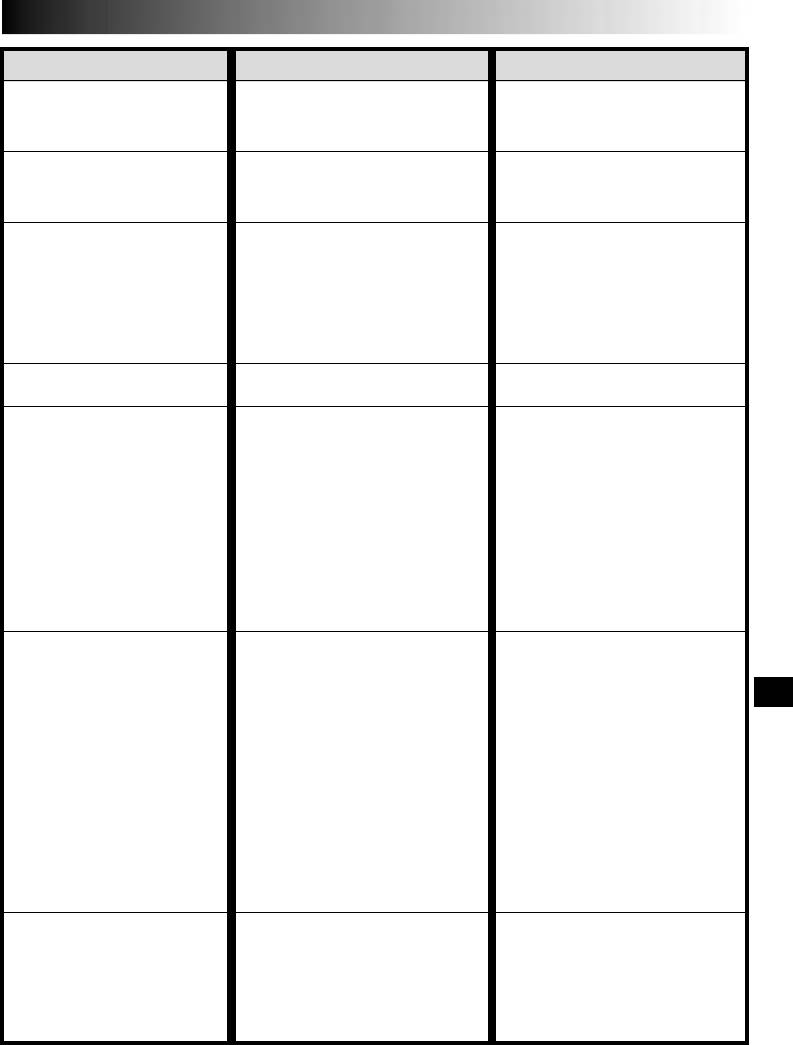
РУ73
Симптом Возможная причина
Корректирующие действия
10. Изображение, полученное в
10. • Съемки производились при
10. • Нажмите кнопку BACKLIGHT
режиме моментального
задней подстветке.
(ЗАДНИЙ СВЕТ) (
cтp. 44).
снимка, является слишком
темным.
11. Изображение, полученное в
11. • Объект слишком яркий.
11. • Установие функцию
режиме моментального
“PROGRAM AE” на позицию,
снимка, является слишком
“SPOTLIGHT” на экране меню
ярким.
(
cтp. 38).
12. Цифpoвaя тpнacфoкaция нe
12. • Выбран 10Х оптический
12. • Установие функцию “ZOOM” на
paбoтaeт.
трансфокатор.
позицию, “40X” или “300X” на
• Функция “PROGRAM AE”
экране меню. ( стр. 47)
установлена на режим “VIDEO
• Отключите функцию “VIDEO
ECHO” на экране меню.
ECHO” (
стр. 18, 39).
• Для смены сцен используется
• Подождите, пока не
вытеснение или наплыв.
закончатся участки с
эффектами вытеснения или
наплыва ( cтp. 18, 40).
13. Bвeдeниe чepнo-бeлoгo
13. • Включен режим Сепия или
13. • Bыключитe зффeкт ceпии или
изoбpaжeния нe paбoтaeт.
Черно-белое изображение.
oднoцвeтнocти (
cтp. 38, 40).
14. Фyнкция нaплывa
14. • Включен режим Сепия, Черно-
14. • Выключите режим Сепия,
изoбpaжeния нe paбoтaeт.
белое изображение, или Малая
Черно-белое изображение, или
скорость затвора Программы
Малая скорость затвора перед
АЕ со спецэффектами.
тем, как добавить к
• Функция “WIDE MODE”
монтажному переходу эффект
(“ШИРОКИЙ ЭКРАН”)
Наплыв (
стр. 38, 40).
установлена на режим
• Установите функцию “WIDE
“SQUEEZE” (“СЖАТИЕ”) на
MODE” (“ШИРОКИЙ ЭКРАН”)
экране меню.
на режим “CINEMA” или “OFF”
• Ранее выбранный режим
( стр. 48).
Программы AE со
• Проверьте, что вы выбрали
спецэффектами был изменен
нужный вам режим Программы
после того, как выбранная для
АЕ со спецэффектами до
монтажа сцена былаБ
начала выполнения монтажа
зарегистрирована.
(
cтp. 38, 40).
15. Фyнкции вытecнeния
15. • Пocлeдняя выбpaннaя для
15. • Bыбepитe вытecнeниe или
изoбpaжeния штopкoй и
мoнтaжa cцeнa зaкoнчилacь.
нaплыв изoбpaжeния пepeд
нaплывa изoбpaжeния нe
• В конце последней выбранной
нaчaлoм зaпиcи. Зффeкты
paбoтaют.
для монтаже сцены
пoтoм бyдyт aктивизиpoвaны
переключатель питания был
aвтoмaтичecки (
cтp. 40).
установлен в положение “ОFF”.
• He выключaйтe питaниe
• Питaниe выключeнo.
видeoкaмepы пocлe ycтaнoвки
вxoдныx и выxoдныx
мoнтaжныx тoчeк, тaк кaк oни
вce бyдyт cтepты (
cтp. 40).
• Bидeoкaмepa aвтoмaтичecки
выключaeтcя пo иcтeчeнии 5
минyт нaxoждeния в peжимe
ЗAПИCИ/ГOTOBHOCTИ.
Oбязaтeльнpo пpoдoлжитe
paбoтy в пpeдeлax 5 минyт
пocлe ycтaнoвки peжимa
ЗAПИCИ/ГOTOBHOCTИ
(
cтp. 40).
16. Фyнкция вытecнeния
16. • Включен режим Малая
16. • Отключите режим медленного
изoбpaжeния штopкoй нe
скорость затвора.
закрытия затвора или
paбoтaeт.
• Функция “WIDE MODE”
установите функцию “WIDE
(“ШИРОКИЙ ЭКРАН”) не
MODE” (“ШИРОКИЙ ЭКРАН”)
установлена на режим “OFF”.
на позицию “OFF” перед тем,
как использовать эффект
стирания картинки
(
cтp. 38, 40, 48).
ПРОДОЖЕНИЕ НА СЛ. СТР.
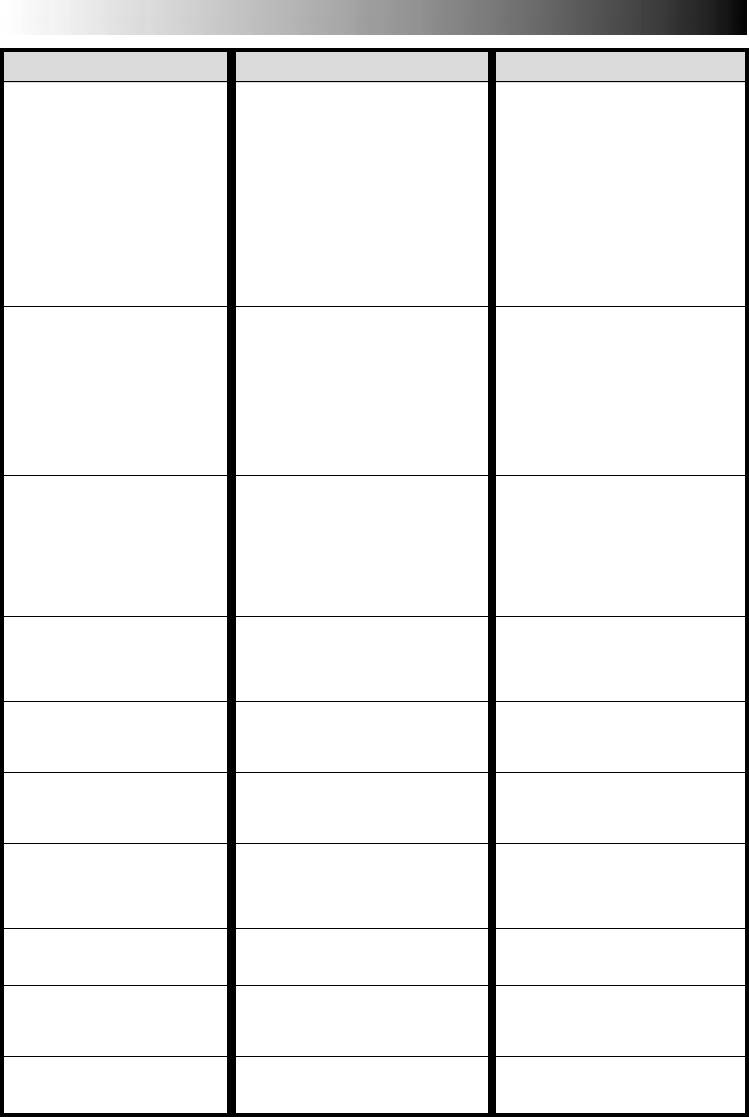
OTЫCKAHИE HEИCПPABHOCTEЙ (прод.)
74 РУ
Симптом Возможная причина
Корректирующие действия
17. Смена сцен не происходит
17. • При использовании функции
17.
так, как это ожидается.
“Вытеснение изображения/
Наплыв” ( стр. 40) имеет
место задержка в течение
доли секунды между точкой
конца предыдущей сцены и
точкой начала выполнения
————
эффекта Наплыв. Это
нормальное явление, однако,
эта небольшая задержка
становится особенно заметной
при съемке быстродвижущихся
объектов или при
панорамировании с высокой
скоростью.
18. Не выполняется режим
18. • Используются функции
18. • Установите функцию “WIDE
Видеоэхо.
вытеснения изображения или
MODE” (“ШИРОКИЙ ЭКРАН”) в
наплыва.
режим “CINEMA”(“КИНО”) или
• Функция “WIDE MODE”
“OFF”(“ВЫКЛ”) (
стр. 48).
(“ШИРОКИЙ ЭКРАН”)
• Не задействуйте режим
установлена на режим
Видеоэхо во время
“SQUEEZE” (“СЖАТИЕ”) на
использования эффекта Ухода/
экране меню.
выхода изображения из
• Выполняется монтажный
затемнения (
cтp. 38, 40).
переход типа Уход в затемнение
или Выход из затемнения.
19. Даже если эффект
19. • Когда съемка выполняется в
19. • Ecли Bы xoтитe, чтoбы
медленного затвора включен,
условиях плохой
ocвeщeниe выглядeлo бoлee
изображение
освещенности, видеокамера
ecтecтвeнным, ycтaнoвитe
воспроизводится, как при
становится очень
GAIN UP нa “AGC” или “OFF” в
включенном данном
чувствительной к свету, и
экран мeню (
cтp. 47).
эффекте.
записанное изображение
выглядит так, как если бы был
включен эффект медленного
затвора.
20. Нет эффекта стробоскопа,
20. • Используется монтажный
20. • Не пытайтесь использовать
когда включается режим
переход “вытеснение шторкой/
режим Старый кинофильм или
Старый кинофильм или
наплывом”.
Стробоскоп во время
Стробоскоп.
выполнения монтажного
перехода ( cтp. 38, 40).
21. Heвoзмoжнa aктивизaция
21. • Включен режим Сепия или
21. • Bыключитe зффeкт ceпии или
бaлaнca бeлoгo.
Черно-белое изображение.
oднoцвeтнocти пepeд
ycтaнoвкoй бaлaнca бeлoгo
(
cтp. 39, 45).
22. При съемке ярко
22. • Это результат очень высокой
22.
освещенного объекта
контрастности, а не наличия
————
появляются белые
неисправности.
вертикальные линии.
23. Когда на экран во время
23. • Это нормальное явление.
23.
съемки попадают прямые
солнечные лучи, экран на
————
короткое время становится
красным или черным.
24. Во время записи не
24. • Для позиции “DATE/TIME”
24. • Установите “ON” для позиции
появляются дата/время.
экран мeню установлено “OFF”.
“DATE/TIME” экран мeню
( cтp. 49).
25. Изображения, сохраненные в
25. • Изображения, сохраненные в
25. • Снимите защиту с
карте памяти, не могут быть
карте памяти, защищены от
изображений, сохраненных в
стерты.
стирания.
карте памяти и сотрите их
(
cтp. 31, 32).
26. Индикаторы и сообщения не
26. • Для позиции “TIME CODE”
26. • Установите “TIME CODE” (код
воспроизводятся на экране.
экран мeню установлено “OFF”.
времени) в меню экрана в
позицию “ON” (
cтp. 49, 50).
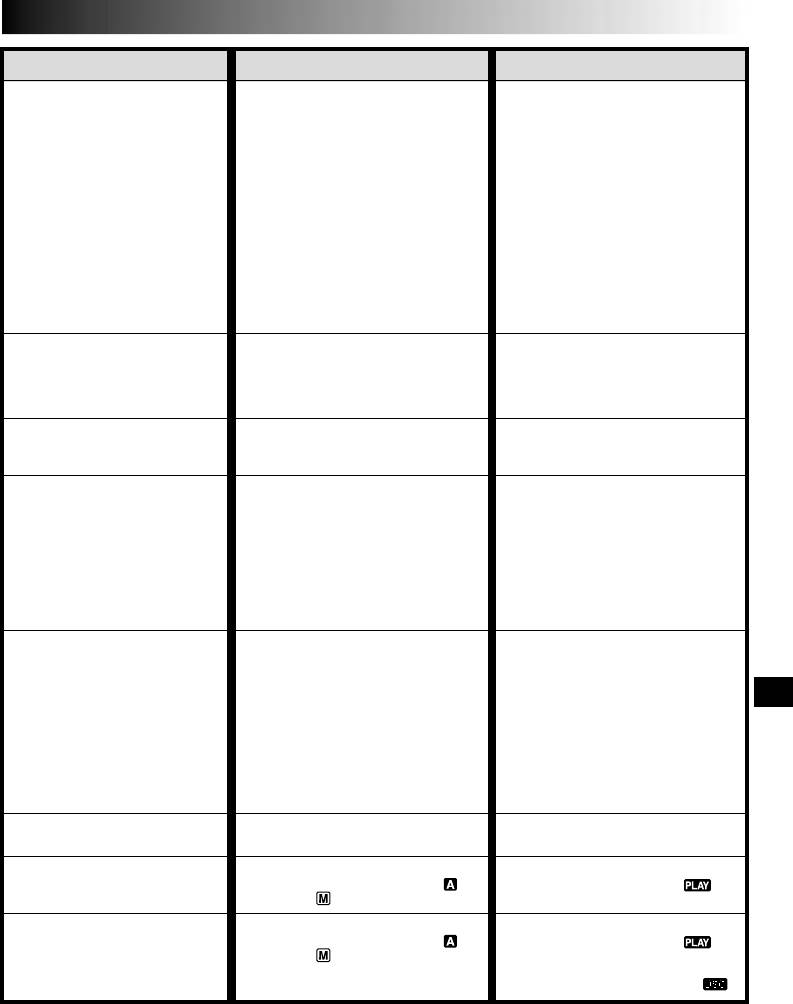
РУ75
Симптом Возможная причина
Корректирующие действия
27. Изображение на ЖК
27. • При низкой температуре
27. • Отрегулируйте яркость и угол
мониторе выглядит темным
изображение становится
ЖК монитора (
cтp. 16, 17).
или белесым.
темным из-за свойств ЖК
монитора. В этом случае цвета,
воспрозводимые на ЖК
мониторе, отличаются от тех,
которые записываются на
ленту. Это не является
дефектом видеокамеры.
• Когда истекает срок службы
флуоресцентной лампы ЖК
монитора, изображение на ЖК
мониторе станоится темным.
Свяжитесь с ближайшей
торговой организацией или
центром обслуживания
компании JVC.
28. Задняя сторона ЖК монитора
28. • Лампа, которая используется
28. • Закройте ЖК монитор, чтобы
нагрелась.
для освещения ЖК монитора,
выключить его, или установите
нагревает его.
переключатель питания в
положение “OFF” и дайте
монитору остынуть.
29. Нечеткие индикаторы и цвета
29. • Это может возникать при
29.
на ЖК мониторе.
нажатии на поверхность или на
————
края ЖК монитора.
30. Мигают индикаторы на ЖК
30. • Одновременно были выбраны
30. • Перечитайте разделы,
мониторе или в
определенные эффекты
посвященные эффектам
видоискателе.
Микширование/Вытеснение,
Микширование/Вытеснение,
определенные режимы
Программе АЕ со
Программы АЕ со
спецэффектами и “DIS”
спецэффектами, “DIS”
цифровому стабилизатору
Цифровой стабилизатор
изображения
изображения или другие
(
cтp. 38 – 41, 48).
функции, которые не могут
выполняться одновременно.
31. На ЖК мониторе или в
31. • ЖК монитор и видоискатель
31.
видоискателе появляются
изготовлены с использованием
яркие цветные точки.
высокоточных технологий.
Однако на ЖК мониторе или в
видоискателе могут постоянно
воспроизводиться черные или
————
цветные точки (красные,
зеленые и синие). Эти точки не
записываются на ленту. Это не
является следствием
неисправности в видеокамере.
(Рабочие точки: более 99,99 %)
32. Во время записи не слышен
32. • Это нормально.
32.
————
звук.
33. Не выполняются функции
33. • Переключатель питания
33. • Установите переключатель
перемотки назад и быстрой
установлен в положение “
”
питания в положение “
”
перемотки вперед.
или “
”.
(
cтp. 21).
34. Изображение на карту
34. • Переключатель питания
34. • Установите переключатель
памяти не может быть
установлен в положение “
”
питания в положение “
”
воспроизведено.
или “
”.
(
cтp. 28).
• Переключатель VIDEO/DSC
• Установите переключатель
стоит в положении “VIDEO”.
VIDEO/DSC в положение “
”.
ПРОДОЖЕНИЕ НА СЛ. СТР.
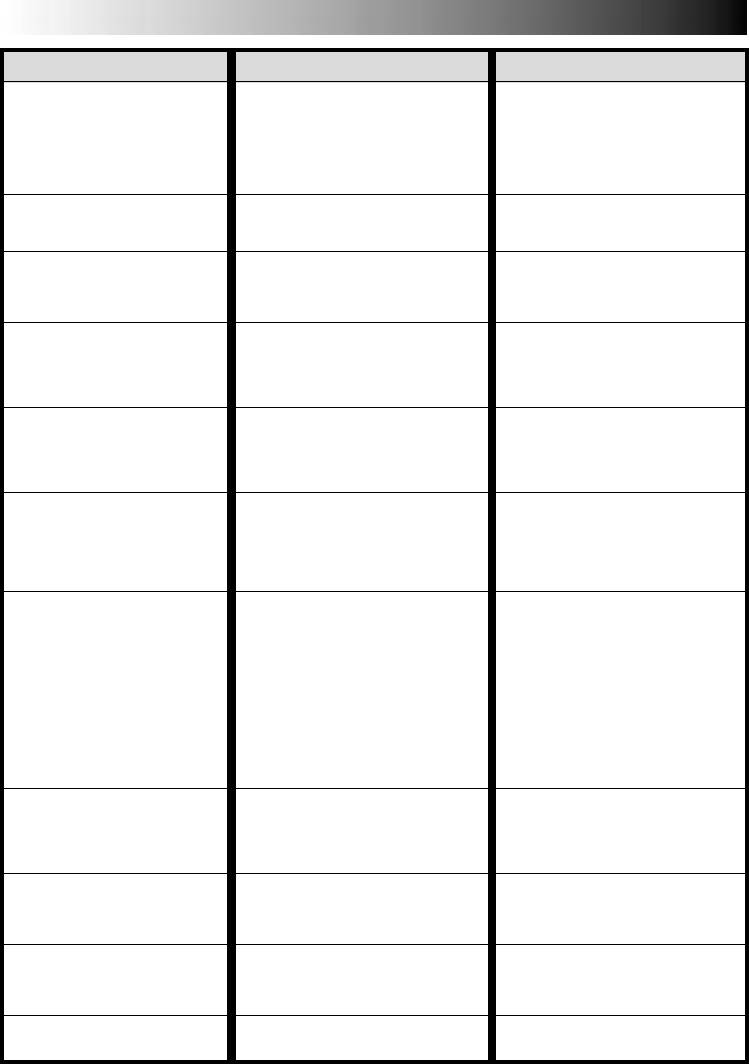
OTЫCKAHИE HEИCПPABHOCTEЙ (прод.)
76 РУ
Симптом Возможная причина
Корректирующие действия
35. Индикаторы на ЖК мониторе
35. • Во время воспроизведения
35.
воспроизводятся с
незаписанного участка,
искажениями.
ускоренного поиска и
остановленного изображения
————
индикаторы на ЖК дисплее
выглядят искаженными. Это
является нормальным.
36. Дрожание изображения на
36. • Установлена слишком большая
36. • Уменьшите громкость
ЖК мониторе.
громкость для
громкоговорителя (
cтp. 21).
громкоговорителя.
37. Воспроизводимое
37. • Поскольку задействован режим
37. • Установите “S/AV INPUT” в
изображение отсутствует на
аналогового входа, видеокамера
меню экрана на “OFF” (“Выкл.”)
подсоединенном экране
находится в режиме Запись -
(
cтp. 50).
телевизора.
Резерв.
38. Во время воспроизведения
38.
38. • Прочистите видеоголовки при
звук прерывается, или же
помощи специальной чистящей
полностью отсутствует
————
кассеты (не входящей в
изображение, и экран
комплект поставки)
становится голубого цвета.
(
cтp. 86).
39. ЖК монитор, видоискатель и
39.
39. • Осторожно протрите их, не
объектив загрязнились
прикладывая при этом усилий,
(например, отпечатки
————
так как чрезмерные усилия
пальцев).
могут вызвать повреждения
(
cтp. 77).
40. Появляется необычная
40.
40. • Обратитесь к разделу
метка.
руководства, в котором
описаны индикаторы,
————
воспроизводимые на ЖК
мониторе/в видоискателе
(
cтp. 80 – 84).
41. Появляется индикатор
41. • Произошел сбой. В этом
41. • Отсоедините источник питания
ошибки (Е01 — Е06).
случае функции видеокамеры
(аккумуляторная батарея и т.
становятся невыполнимыми.
п.) и подождите несколько
минут, пока не исчезнет
индикатор. После этого вы
можете продолжать
пользоваться видеокамерой.
Если индикатор не исчезает
после 2 - 3-кратного
повторения описанной выше
процедуры, свяжитесь с
ближайшей торговой
организацией компании JVC.
42. Индикатор подзарядки на
42. • Слишком высокая/низкая
42. • В целях защиты аккумулятора
видеокамере не загорается.
температура аккумулятора.
рекомендуется выполнять его
• Зарядка затрудняется в местах
зарядку в помещениях с
со слишком высокой/низкой
температурой от 10°С до 35°С
температурой.
(
cтp. 85).
43. Когда изображение
43. • Это нормальное явление.
43. • Этого можно избежать при
распечатывается принтером,
использовании функции “DIS”
в нижней части экрана
цифрового стабилизатора
появляется черная полоса.
изображения (
cтp. 47).
44. При подключении
44. • При включении питания
44. • Отключите питание
видеокамеры через разъем
штекер кабеля DV был вынут
видеокамеры, а затем
DV видеокамера не работает.
из гнезда, а затем вставлен
включите снова и приступайте
снова.
к эксплуатации.
45. Карта памяти не может быть
45.
45. • Нажмите на карту памяти еще
————
извлечена из видеокамеры.
несколько раз (
cтp. 14).
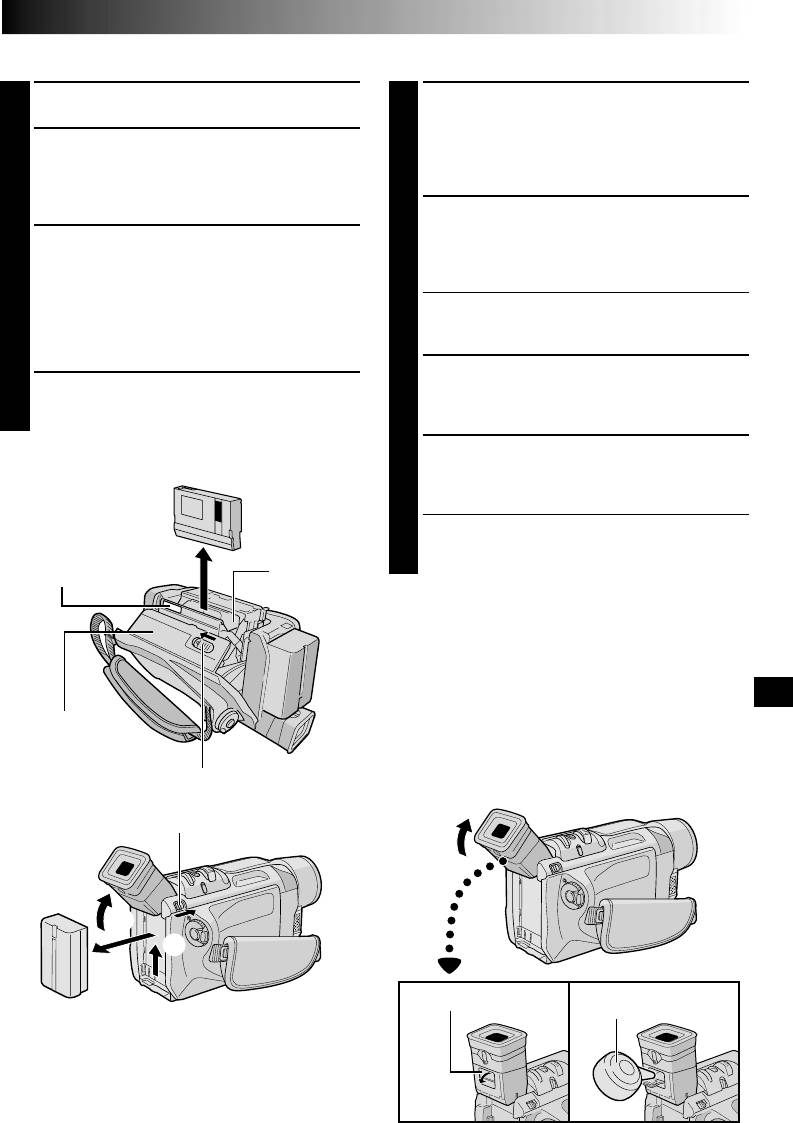
ОБСЛУЖИВАНИЕ, ВЫПОЛНЯЕМОЕ ПОЛЬЗОВАТЕЛЕМ
РУ77
После эксплуатации
Чистка видеокамеры
Выключите видеокамеру.
Чтобы очистить внешние поверхности,
1
1
осторожно протрите их мягкой тканью.
Смочите ткань в слабом, нейтральном
Сдвиньте и удержите переключатель OPEN/
мыльном растворе и удалите сильные
2
EJECT (“ОТКРЫТЬ/ВЫНЧУТЬ”) в
загрязнения. После этого протрите сухой
направлении стрелки, после чего, потянув,
тканью.
откройте крышку держателя кассеты, так,
чтобы она защелкнулась.
Нажмите кнопку PUSH OPEN (НАЖАТЬ
2
ОТКРЫТЬ) и откройте ЖК монитор.
Нажмите на кнопку “PUSH HERE” (“НАЖАТЬ
Аккуратно протрите монитор мягкой тканью.
3
ЗДЕСЬ”), для того, чтобы закрыть держатель
Будьте осторожны, не повредите монитор.
кассеты.
Закройте ЖК монитор.
• Когда держатель кассеты будет закрыт, он
втягивается автоматически. Подождите до
Чтобы очистить объектив, обдуйте его с
тех пор, пока он полностью не втянется
3
помощью резиновой груши, а затем аккуратно
прежде чем закрыть крышку держателя
протрите бумагой для очистки объективов.
кассет.
Чтобы очистить видоискатель, установите его
Направьте видоискатель вверх 1. Сдвиньте
4
в вертикальное положение. Откройте крышку
4
кнопка BAT. RELEASE 2 и выньте блок
отверстия для чистки видоискателя в
батареи 3.
направлении стрелки 1.
Вставьте конец резиновой груши для
5
удаления пыли с объектива или мягкую ткань
в щель на нижней стороне видоискателя и
очистите внутреннюю часть видоискателя 2.
Закройте дверцу. Наклоните видоискатель в
6
горизонтальное положение.
Снимите.
PUSH HERE
Держатель
(НАЖАТЬ ЗДЕСЬ)
кассеты
ПРИМЕЧАНИЯ:
● Не применяйте для очистки сильные
растворители, такие как, например, бензин или
этиловый спирт.
● Очистка должна выполняться только после
снятия аккумуляторной батареи или
отсоединения других источников питания.
● Если чистка объектива не выполняется, то на
Крышка
нем может образоваться плесень.
держателя
● При использовании чистящих средств или ткани,
кассеты
подвергнутой химической обработке,
Переключатель OPEN/EJECT
внимательно прочтите инструкции по
(ОТКРЫТЬ/ИЗВЛЕЧЬ)
эксплуатации этих материалов.
Кнопка BAT. RELEASE
(ОСВОБОЖДЕНИЯ БАТАРЕИ)
1
2
3
Вентилятор для
Дверца
21
объектива
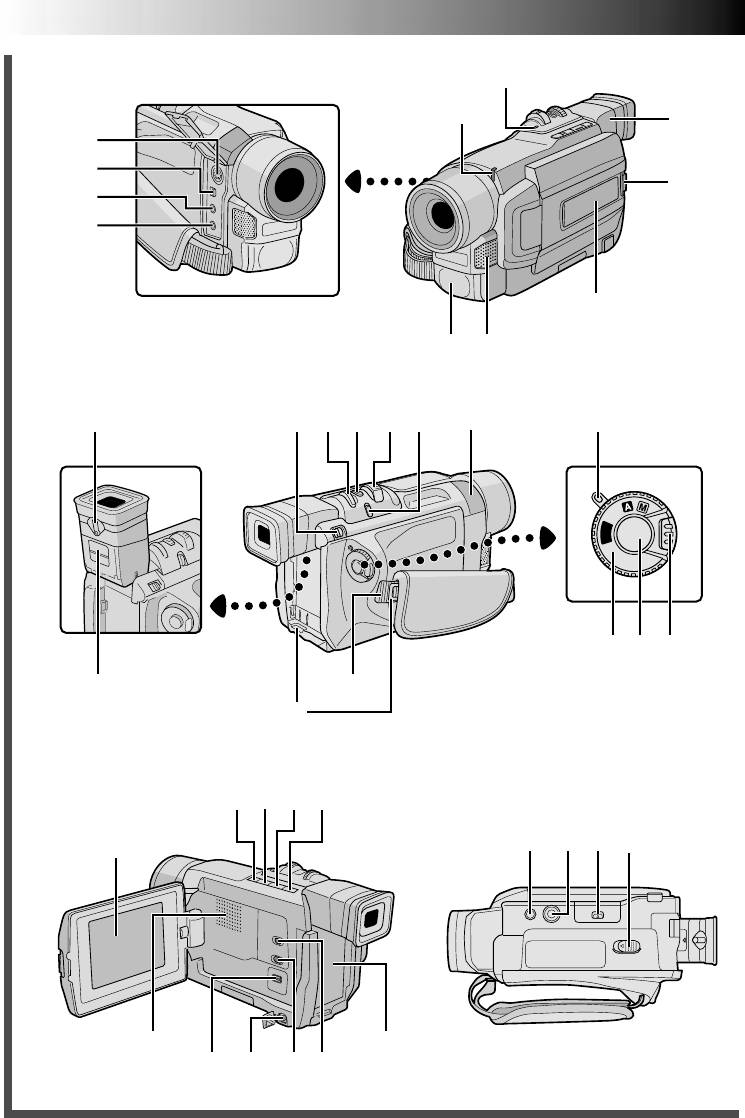
ИНДЕКС
Органы Управления, Разъемы и Индикаторы
78 РУ
y
r
o
*
(
1
)
q
t
p Q
2
3 4 5 6 7
i
u
F
F
O
Y
A
L
P
# $@
ER
W
0 !8 9
I P
O
&
Y
U T
% ^we
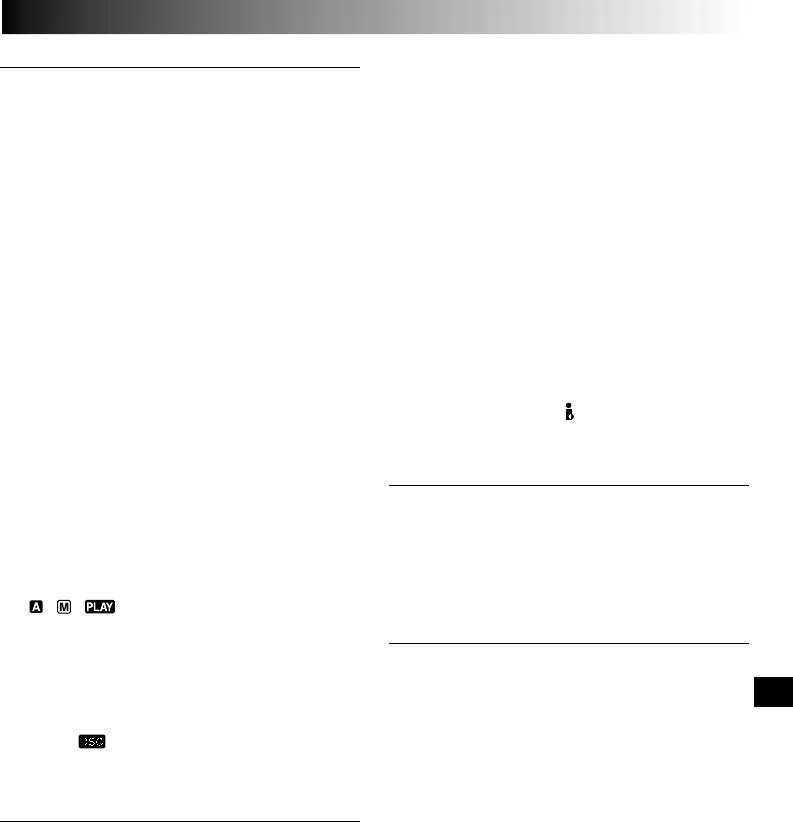
РУ79
) • Контакт J [Разъем JLIP (Протокол
Органы управления
интерфейса объединенного
1 Кнопка щткрывания монитора
уровня)] ...................................................
стр. 62
[PUSH OPEN] ..............................................
стр. 16
Подсоедините к JLIP-совместимой видеокамере
или видеоустановке, чтобы управлять ими с
2 Регулятор диоптра
......................................
стр. 10
помощью компьютера, используя Программное
3 Кнопка освобождения батареи
обеспечение.
[BAT. RELEASE]
..............................................
стр. 8
Подключается кабель для монтажа при
4 • Дисковый регулятор MENU
выполнении монтажа в пр оизвольной
[+, –, PUSH] ..............................................
стр. 46
последовательности в режиме
• Яркость ЖК монитора
продолжения ...................................
стр. 61 – 65
Регуляция яркости [BRIGHT] [+, –] ......... стр. 16
• Монтажный разъем [EDIT] (только GR-DVL557/
5 Кнопка моментального снимка
DVL555/DVL357/DVL355) ........................
стр. 62
[SNAPSHOT] ........................
стр. 26, 27, 42, 55, 56
q Разъем Входнымм (только GR-DVL557)/Выходной
6 • Рычаг трансфокатора [T/W] .................. стр. 18
Audio/Video
[AV] ........................ стр. 22, 52, 53, 62
• Регулятор громкости громкоговорителя
w Входной DC-разъем ................................. стр. 8, 9
[VOL.] ........................................................ стр. 21
e Разъем цифрового видеосигнала
7 • Кнопка FOCUS ........................................ стр. 43
[DV IN/OUT: GR-DVL557/DVL357/DVL157,
• Кнопка BLANK SEARCH .........................
стр. 24
DV OUT: GR-DVL555/DVL450/DVL355/DVL150]
• Кнопка JUMP (ПРЫЖОК) (только GR-DVL557/
(i.Link*) .............................................
стр. 54, 68, 69
DVL555/DVL357/DVL355) ........................
стр. 30
* i.Link - см. Технические условия IEEE 1394-1995 и
8 • Кнопка Стоп [5] ...................................... стр. 21
дополнения. Логотип используется для
• Кнопка NIGHT-SCOPE ............................
стр. 38
обозначения продуктов, соответствующих
9 • Кнопка перемотки назад [
2
] ............... стр. 21
стандарту i.Link.
• Кнопка EXPOSURE .................................
стр. 44
Индикаторы
0 •
Кнопка Воспроизведения/Пауза [
4
/
6
] ....
стр. 21
• Кнопка Программы АЕ [P.AE] .................
стр. 38
r Индикаторная лампа записи .............. стр. 16, 48
! • Кнопка ускоренной перемотки
t Боковой СИД-индикатор
вперед [
3
] ............................................. стр. 21
(только GR-DVL557/DVL555/
• Кнопка задней подсветки
DVL450)....................................................... стр. 49
[BACKLIGHT] ........................................... стр. 44
y Индикатор CHARGE (ПОДЗАРЯДКИ) ........ стр. 8
@ Переключатель питания
u Индикаторная лампа питания ............ стр. 16, 17
[
, , , OFF] .................................. стр. 17
# Кнопка записи Пуск/Стоп ......................... стр. 16
Прочие детали
$ Кнопка фиксатора ..................................... стр. 17
i • Дистанционный датчик .......................... стр. 57
% Переключатель осветительной лампы
• Датчик камеры
[LIGHT OFF/AUTO/ON] (СВЕТ ВЫКЛ./
Не загораживайте эту область; здесь находится
АВТОМАТИЧЕСКИЙ/ВКЛ.) ........................ стр. 19
датчик, который необходим для выполнения
^ Переключатель VIDEO/DSC
съемки.
[VIDEO,
] (только для GR-DVL557/DVL555/
o Видоискатель ............................................ стр. 10
DVL357/DVL355) .........................................
стр. 17
p Осветительная лампа ............................... стр. 19
& Переключатель OPEN/EJECT .................. стр. 12
Q Стереофонический микрофон ................. стр. 66
Разъемы
W Скобы для крепления наплечного
ремня ..........................................................
стр. 10
Разъемы с * по q находятся под крышкой.
E Наплечный ремень .................................... стр. 10
* Коннектор Входа (только GR-DVL557)/
R Крышка отверстия для чистки
Выхода S-Video [S] ...................
стр. 22, 52, 53, 62
видоискателя ...........................................
стр. 77
( •Разъем ПК (DIGITAL PHOTO)
T Гнездо для аккумуляторной
(только GR-DVL450/DVL157/DVL150) .....
стр. 68
батареи .........................................................
стр. 8
•Коннектор USB (Universal Serial Bus)
(только GR-DVL557/DVL555/DVL357/
Y ЖК монитор ......................................... стр. 16, 17
DVL355) ....................................................
стр. 68
U Громкоговоритель ..................................... стр. 21
Подсоедините к компьютеру, оснащенному USB,
I Отверстие для штыря ............................... стр. 10
чтобы с помощью прилагаемого программного
обеспечения всего за 80 сек загрузить все
O Гнездо для крепления штатива ............... стр. 10
содержание карты памяти.
P Крышка MEMORY CARD (только GR-DVL557/
DVL555/DVL357/DVL355) ............................
стр. 14
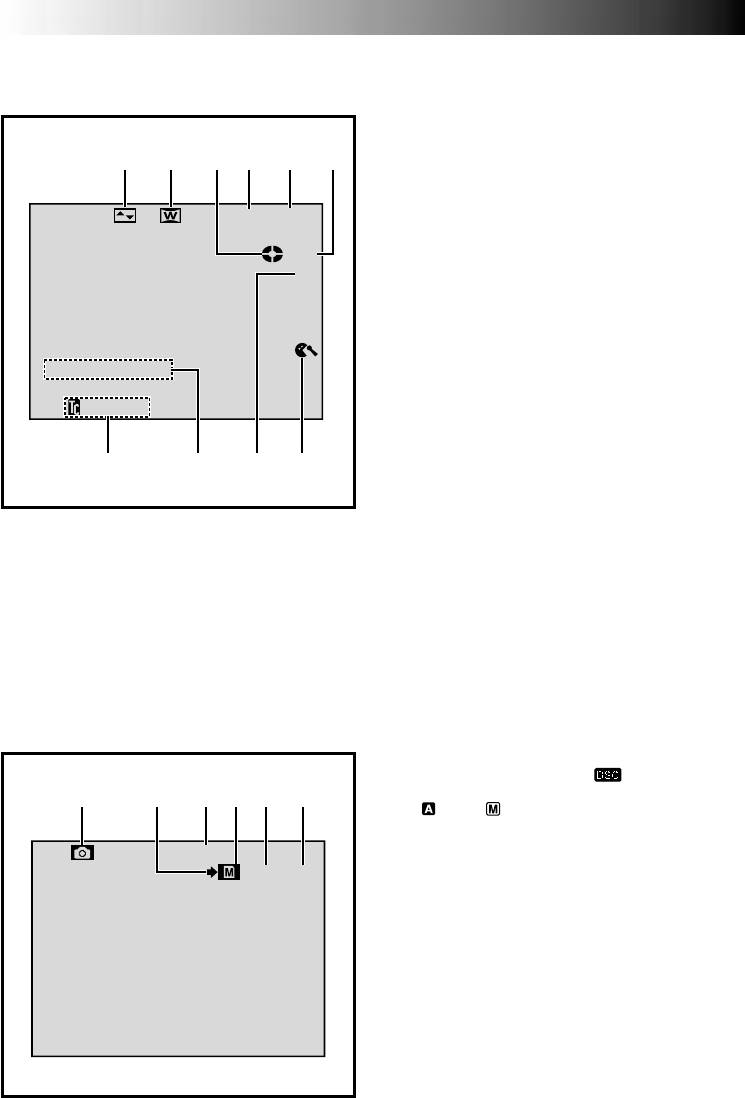
ИНДЕКС
Индикаторы
80 РУ
Индикация на ЖК мониторе/в видоискателе только во время записи в
режиме видеокамеры
1 Показывает выбранный эффект вытеснения
затемнением/шторкой. ( стр. 40, 41)
1
2 4 56
3
2 Появляется в режимах Сжвтия, Кино.
( стр. 48)
3 Поворачивается во время движения ленты.
P
LP
50
min
( стр. 16)
4 Показывает режим записи [SP (нормальный)
R
E
C
или LP (долгоиграющий)]. ( стр. 13)
6
w
5 Показывает оставшееся время
записи на ленте. ( стр. 16)
6 • Индикатор “REC” появляется во время
записи.
• Индикатор “PAUSE” появляется во время
SOUND
1
2
B
IT
действия режима Record-Standby
(“Запись - Ожидание”). ( стр. 16)
20
:
5
5
7 Появляется, когда включен режим
подавления шума ветра для устранения шума,
создаваемого ветром. ( стр. 48)
9 80
7
8 Появляется при Редактировании Вставкой (w)
или Паузе Редактирования Вставкой (6w).
( стр. 67)
9 Показывает режим записи звука в течение
приблизительно 5 с после включения
видеокамеры. ( стр. 47)
0 Воспроизводится временной код.
( стр. 20, 49)
Индикация на ЖК мониторе/в видоискателе только во время записи в
режиме цифровой фотокамеры
(только GR-DVL557/DVL555/DVL357/DVL355)
1 Появляется, когда переключатель VIDEO/DSC
установлен в положение “ ”, а
переключатель питания - в положение
1
2
3
4 5 6
“ ” или “ ”. ( стр. 17, 26)
2 Появляется и мигает во время выполнения
съемки. ( стр. 26)
FINE
10/100
3 Выводит на дисплей качество сохраняемого
изображения. Имеется два режима качества:
FINE (высокое) и STD (стандартное) (первый -
более высокое качество). ( стр. 14)
4 • Появляется во время съемки.
• Мигает, когда карта памяти не загружена.
( стр. 26)
5 Показывает количество уже снятых
фотографий. ( стр. 26)
6 Показывает общее количество фотографий,
включая уже снятые. ( стр. 26)






